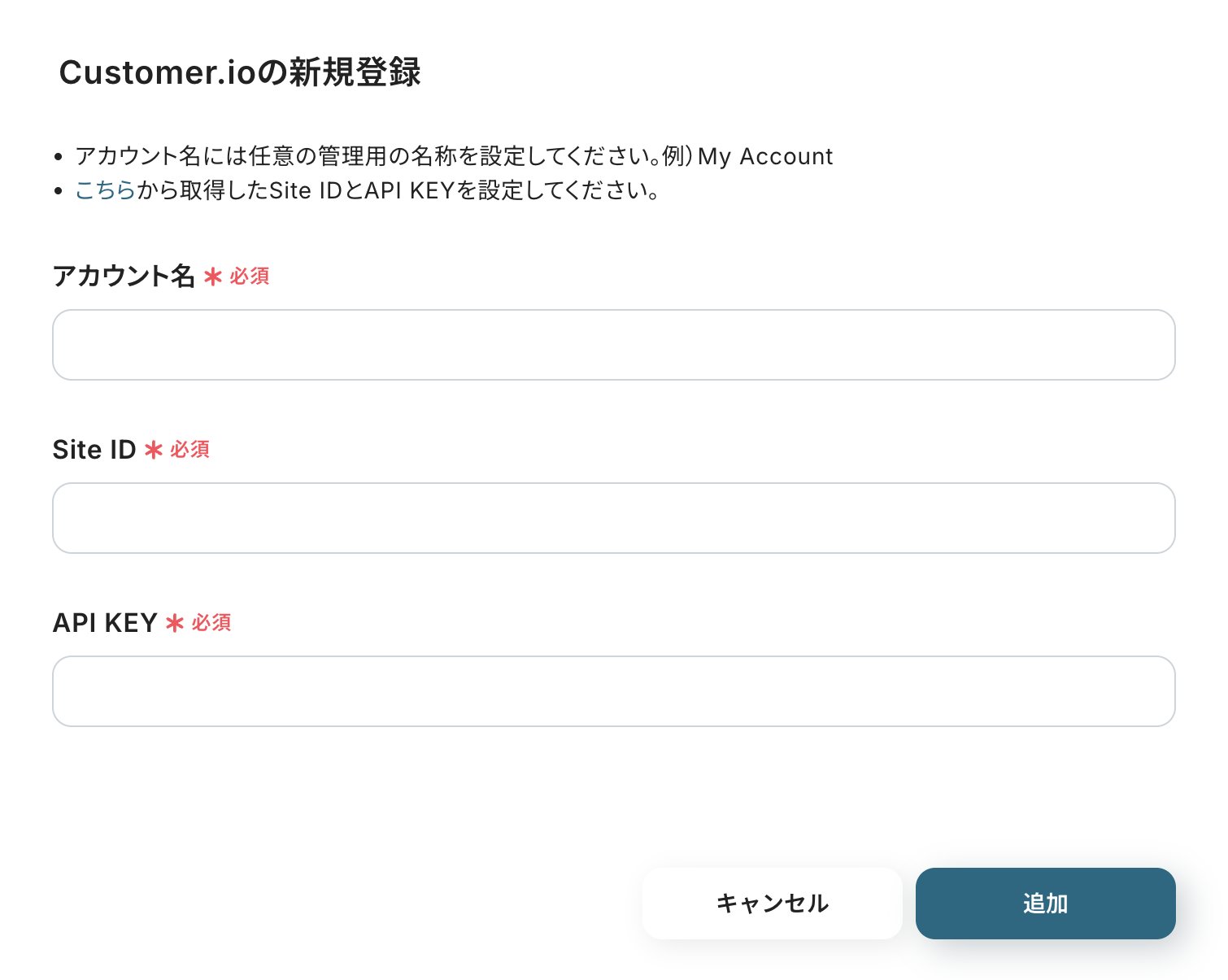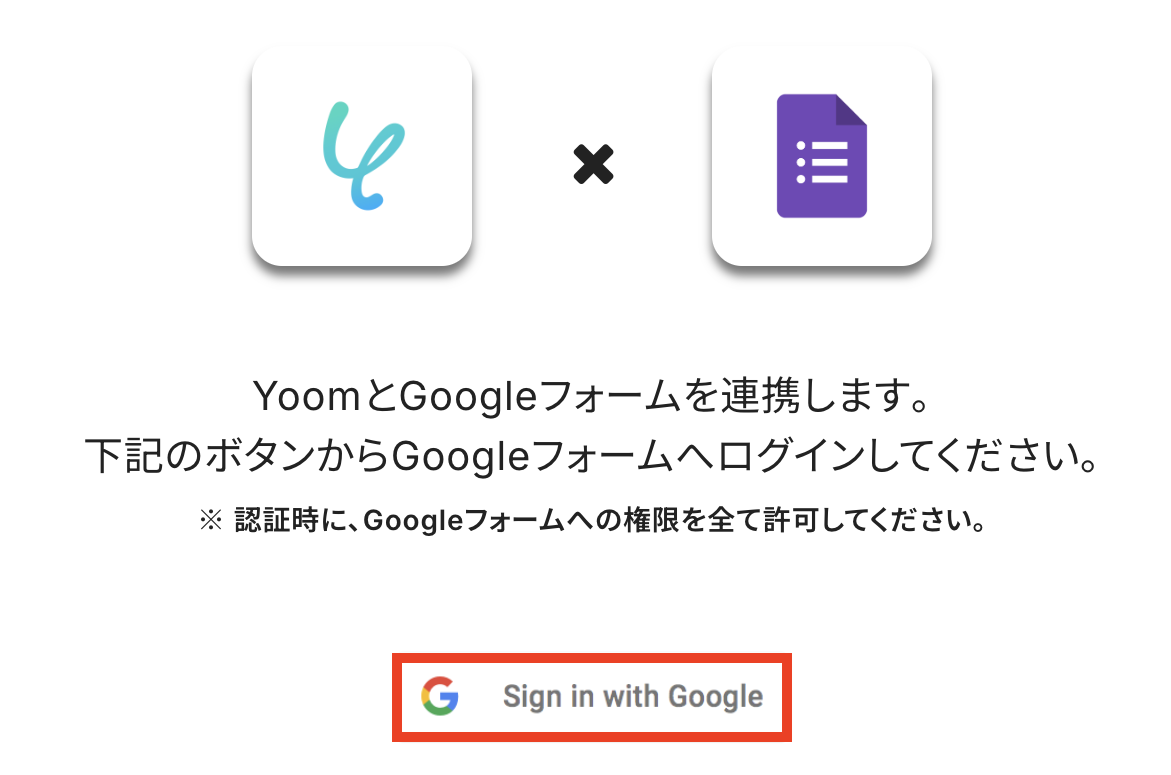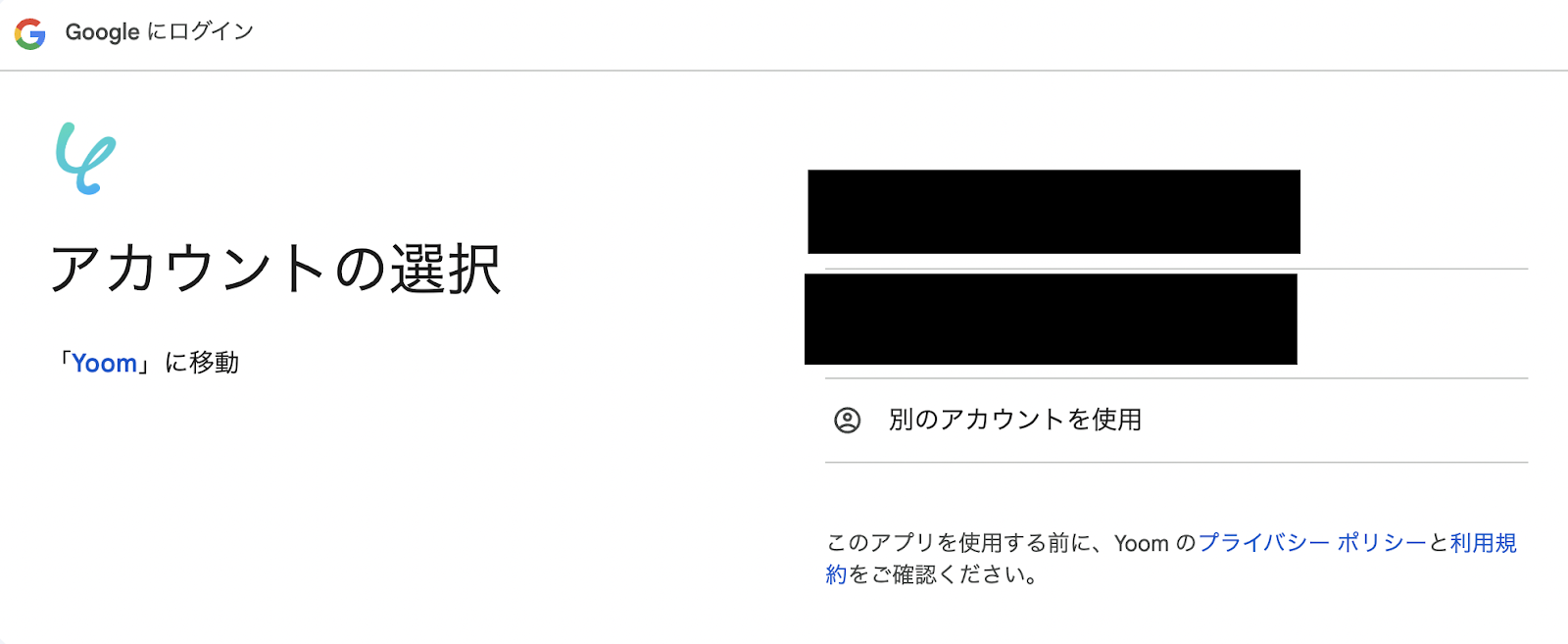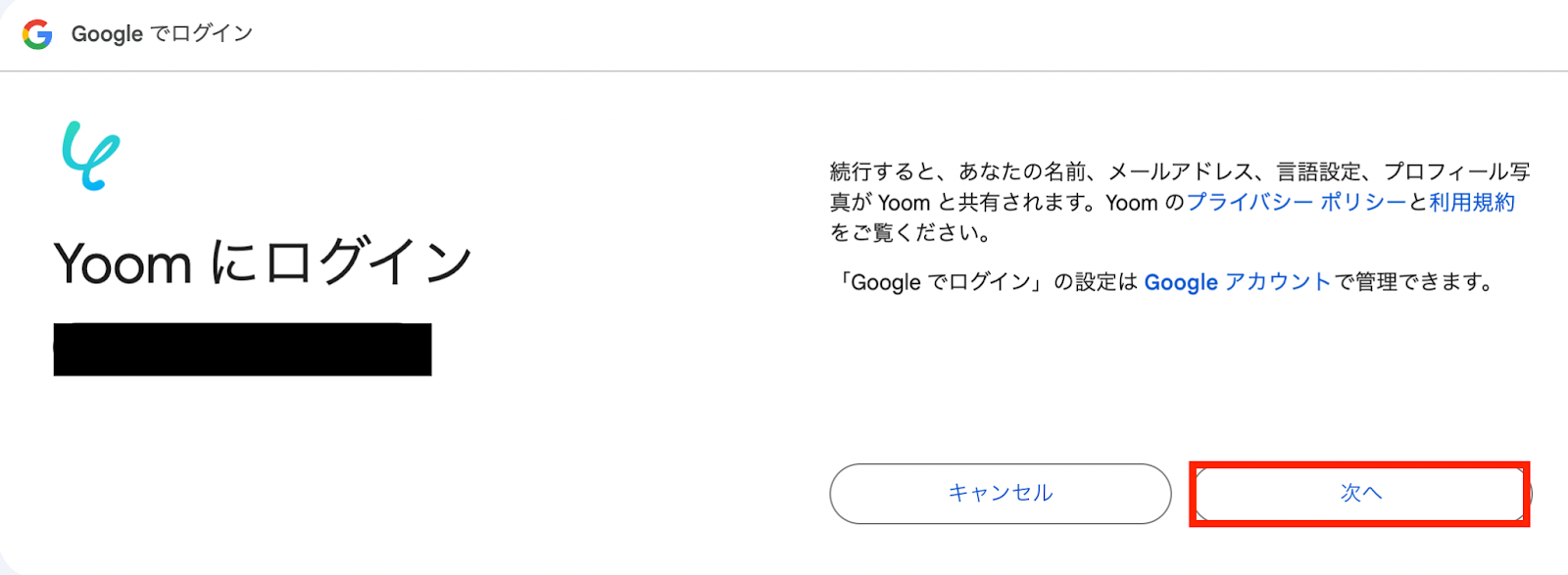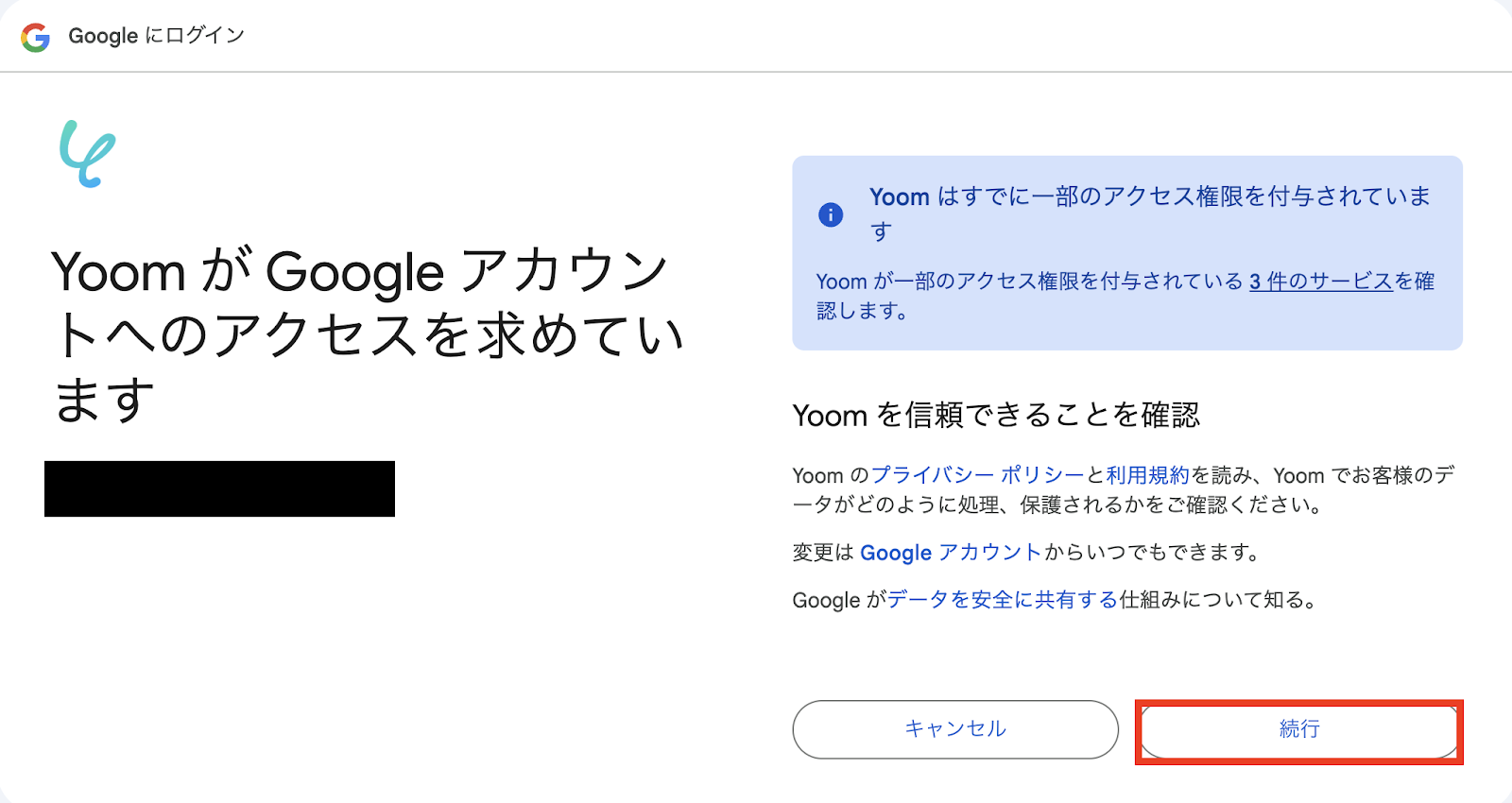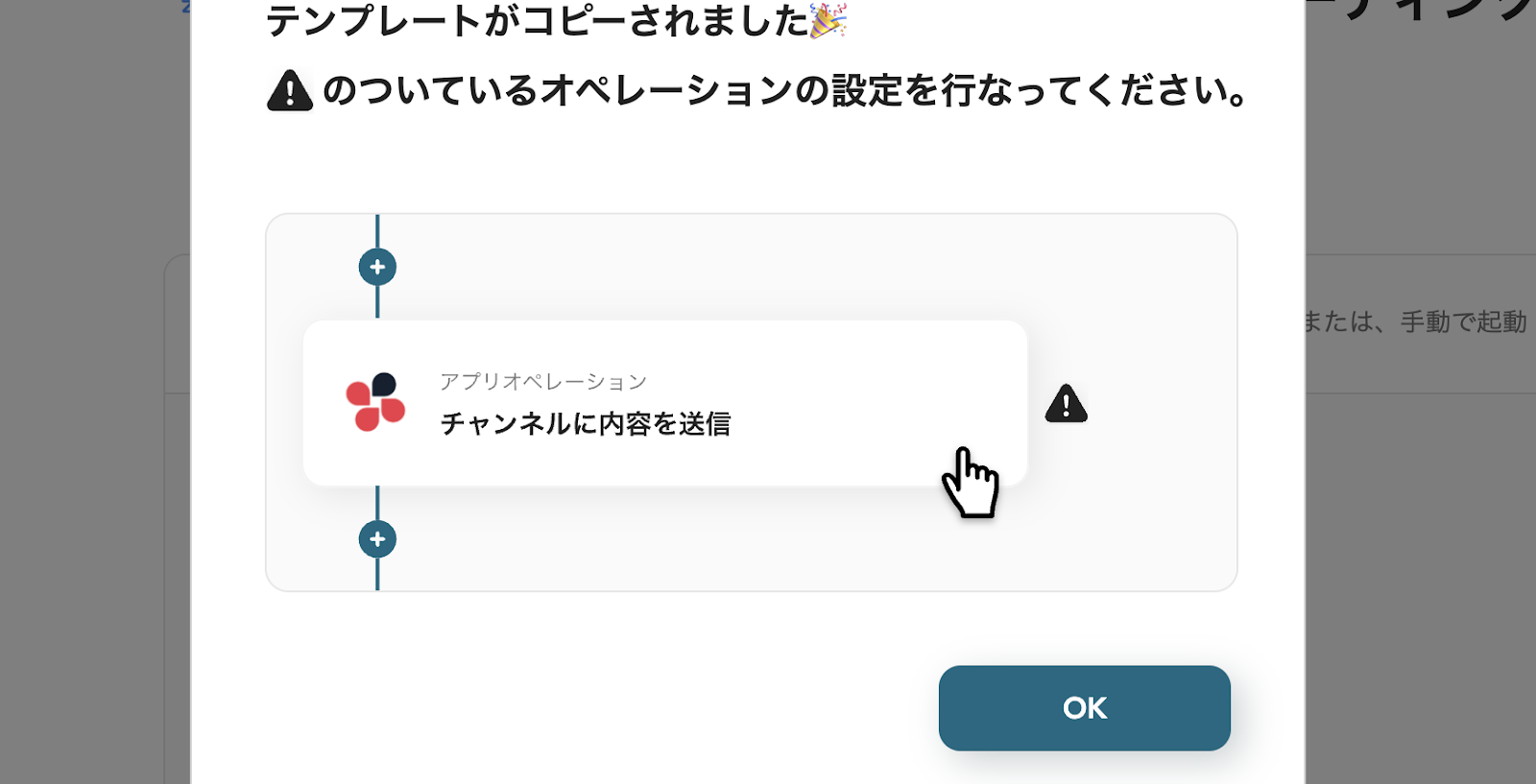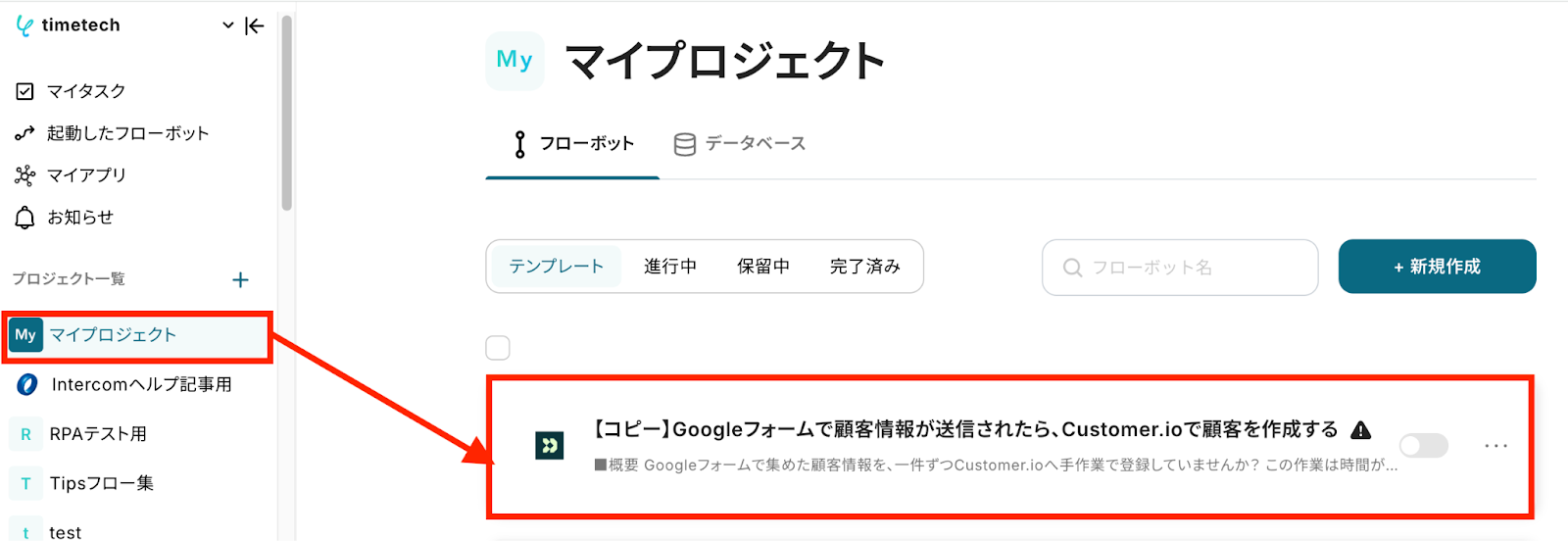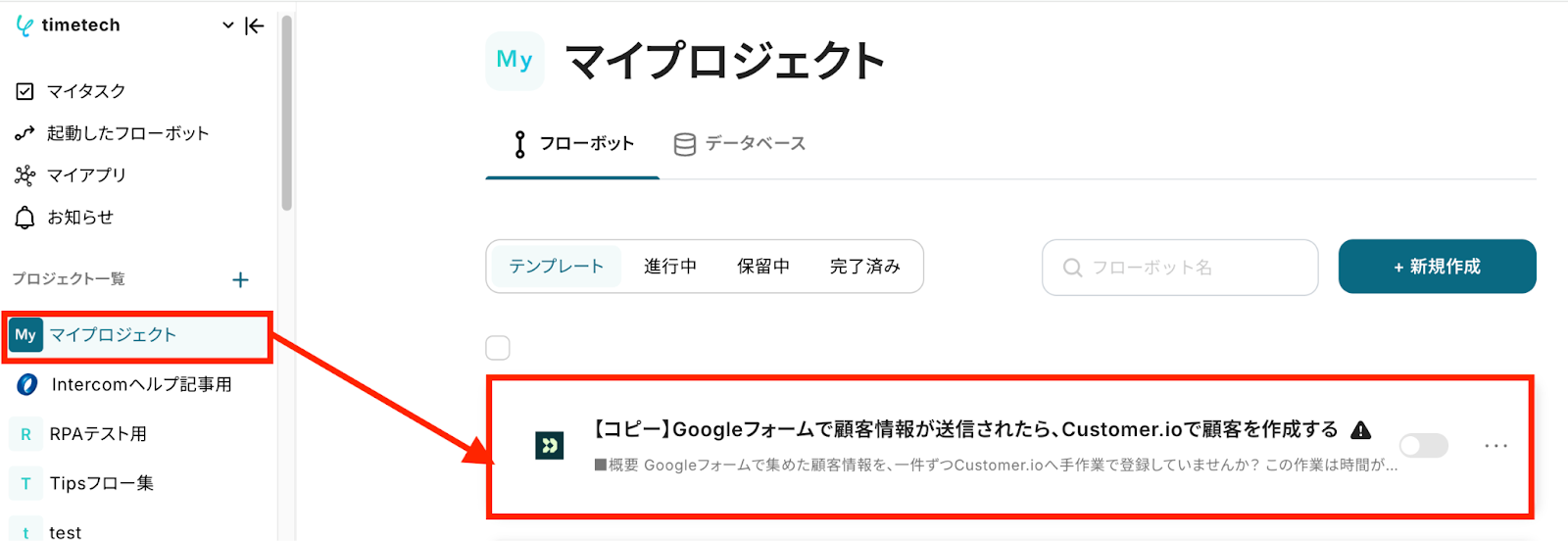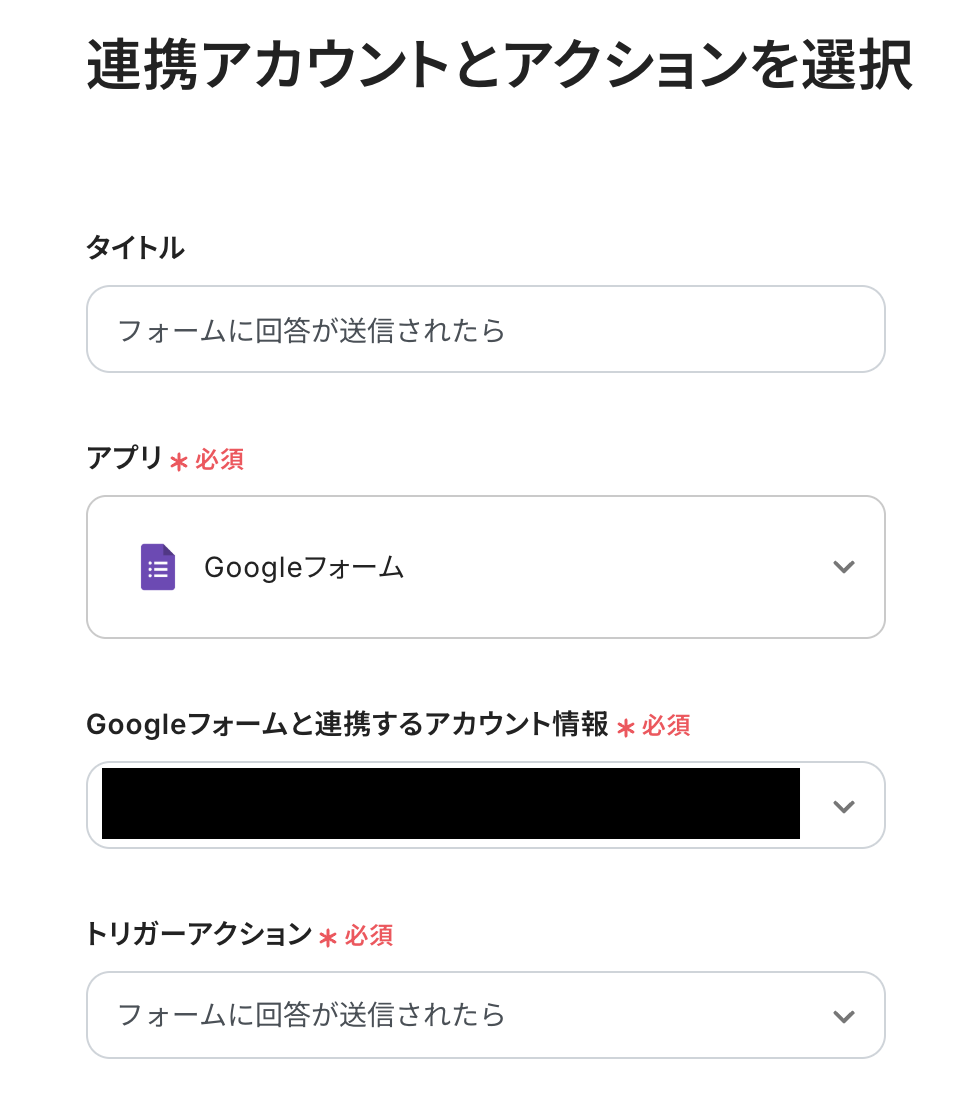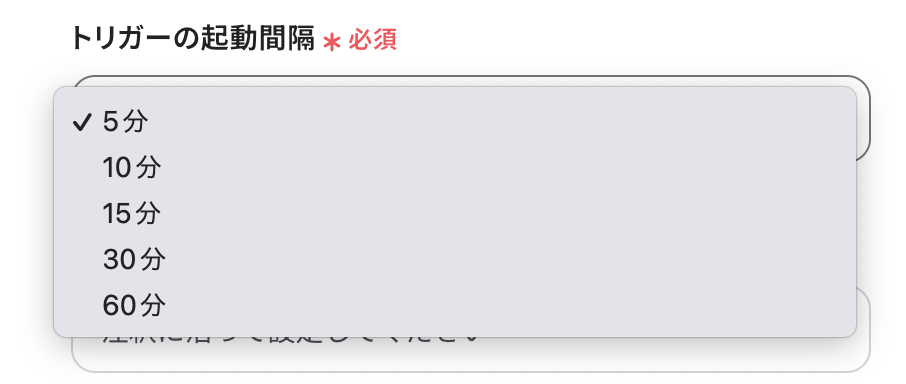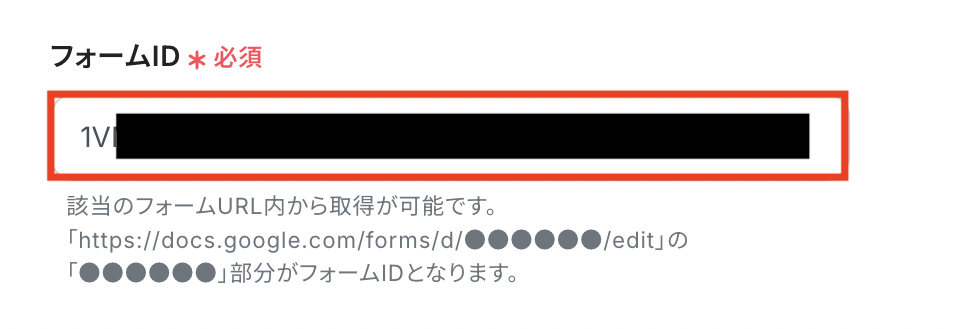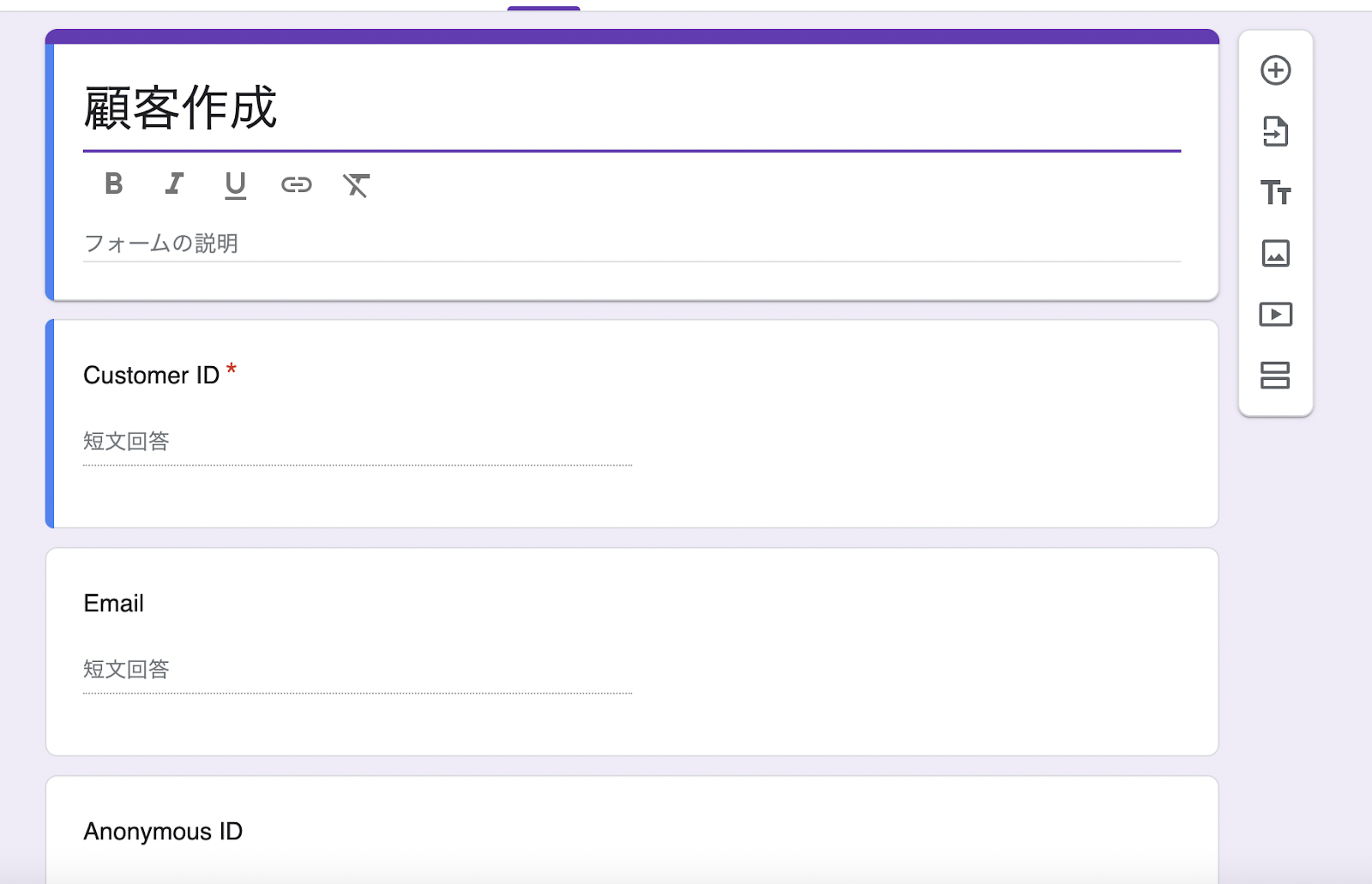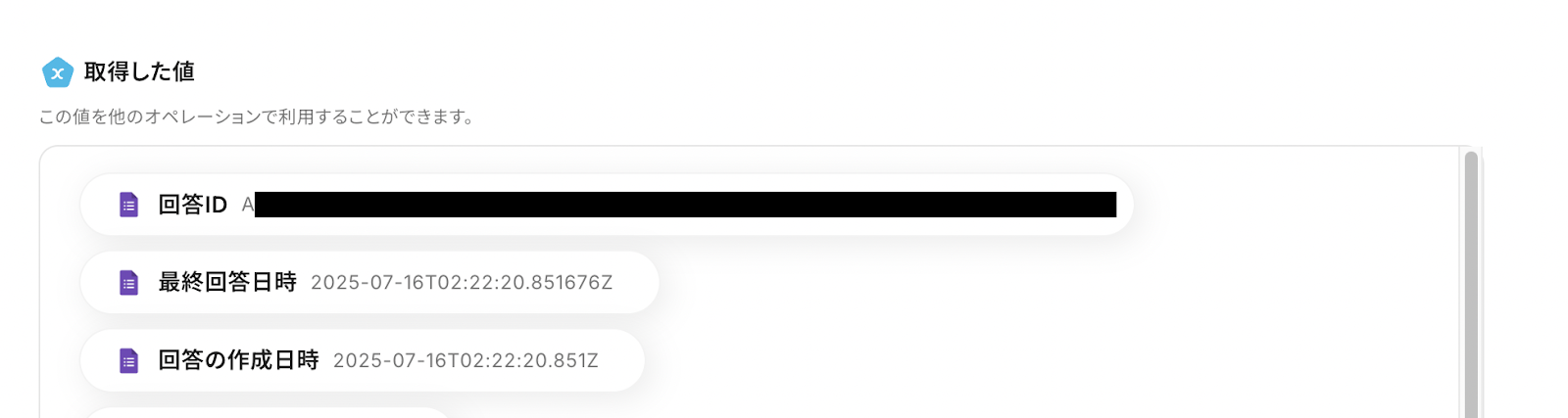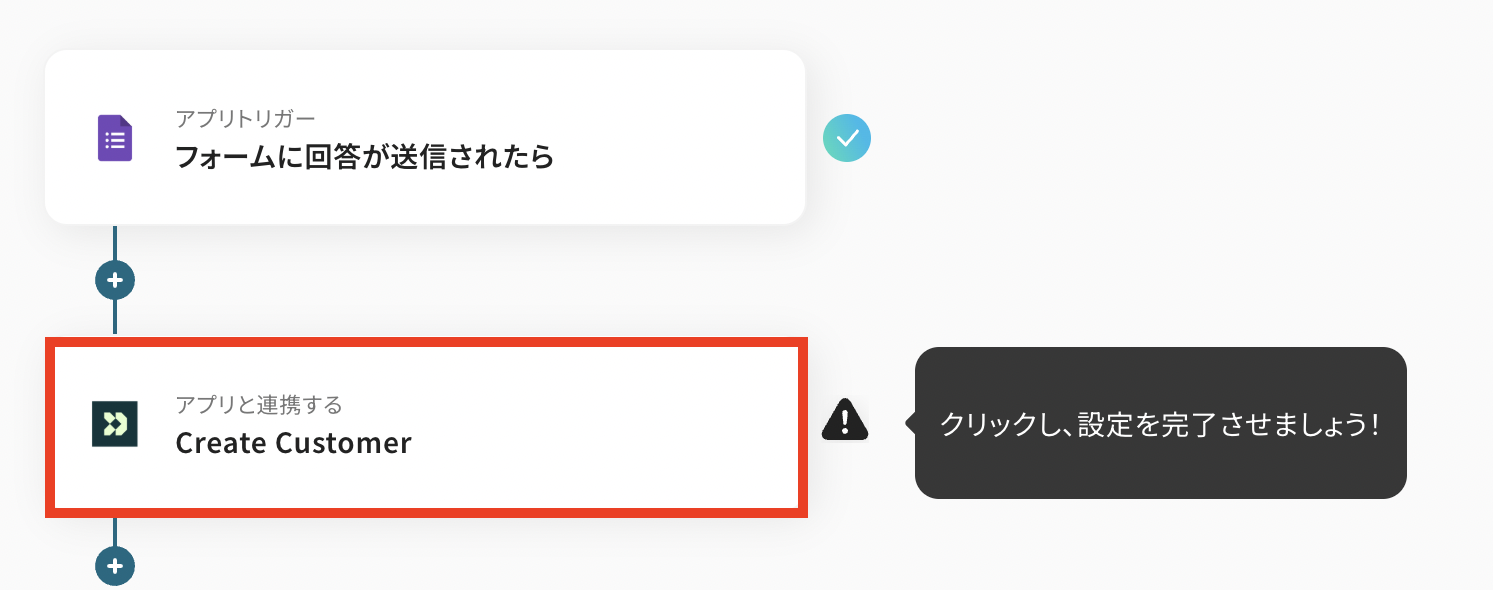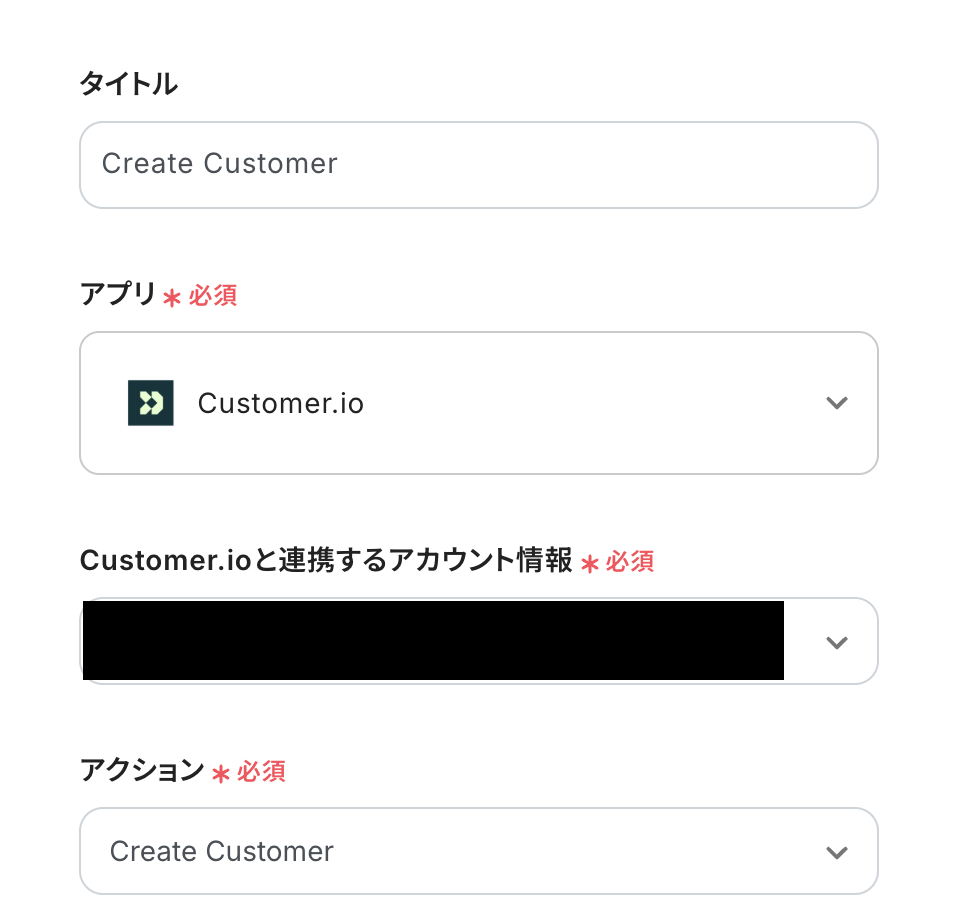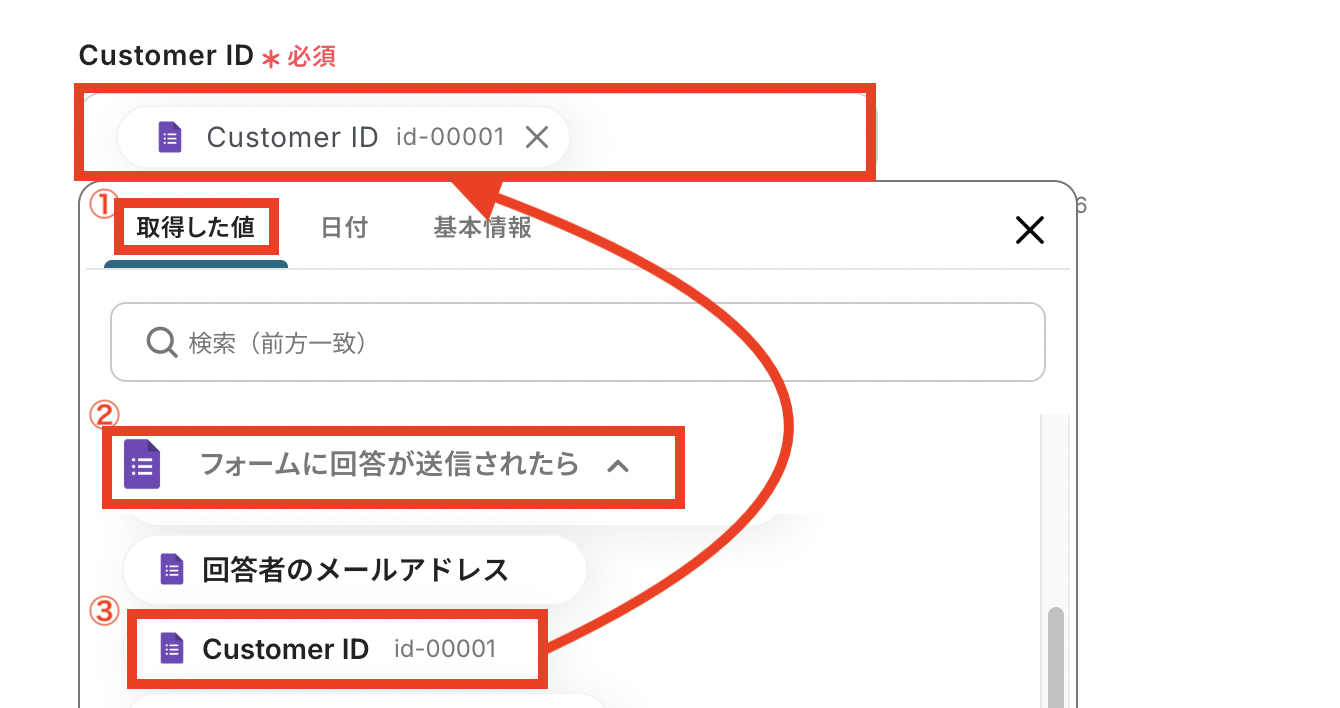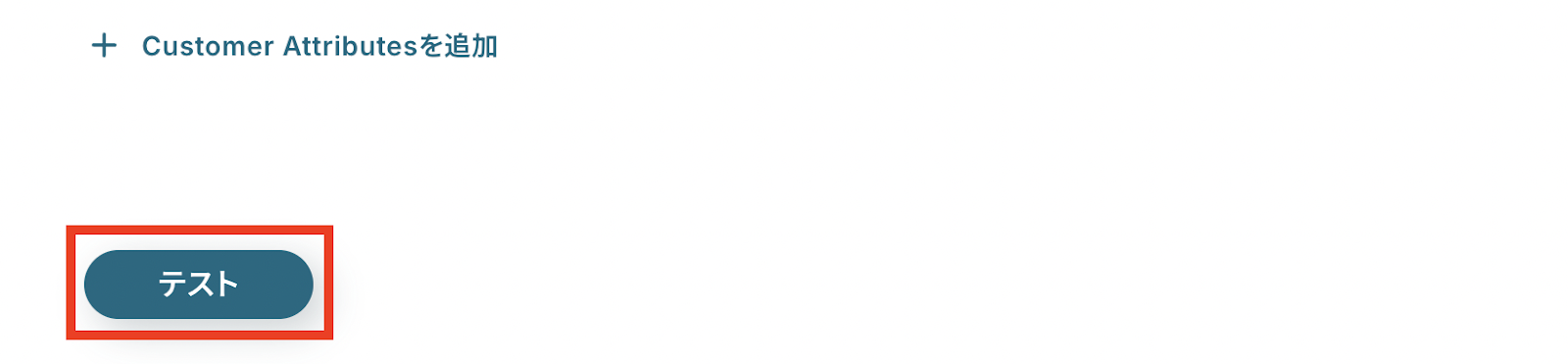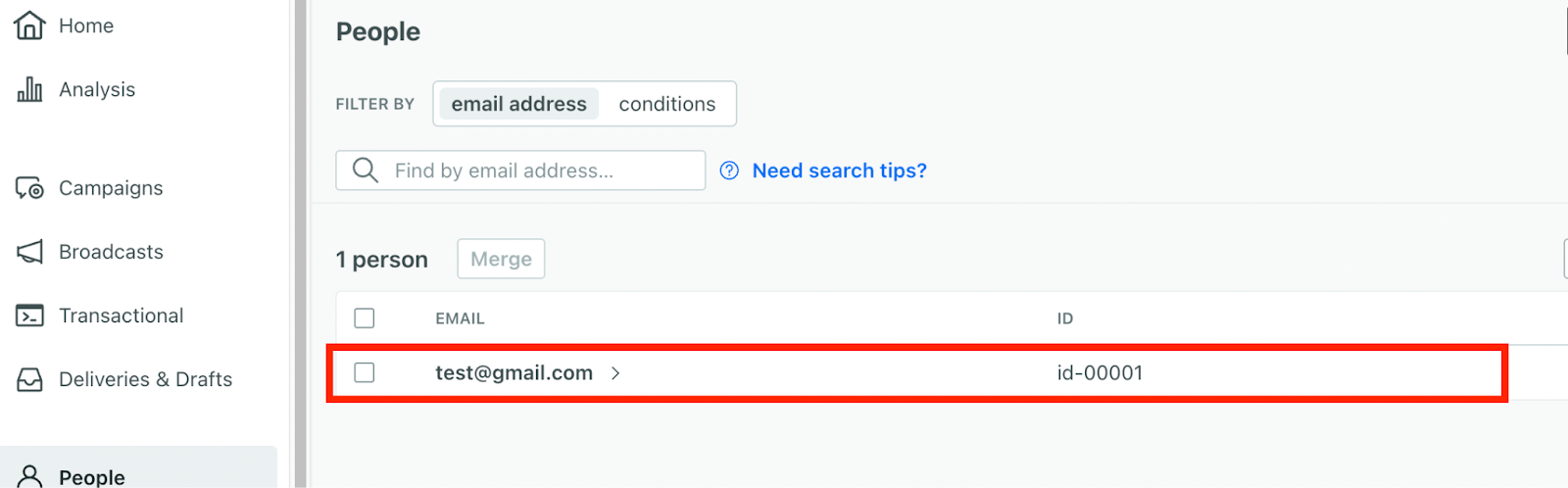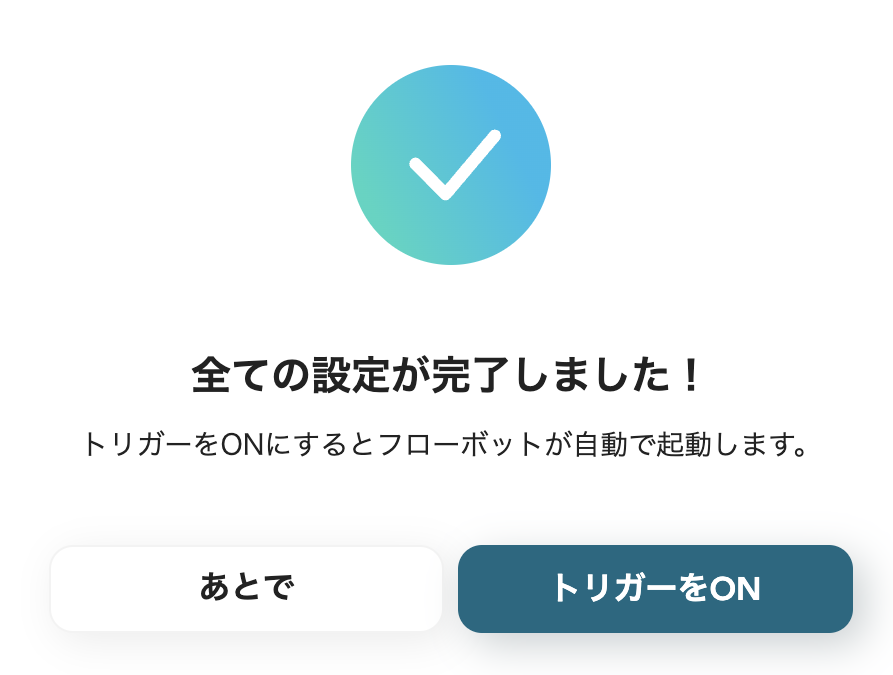Googleフォームで顧客情報が送信されたら、Customer.ioで顧客を作成する
試してみる
■概要
Googleフォームで集めた顧客情報を、一件ずつCustomer.ioへ手作業で登録していませんか?
この作業は時間がかかるだけでなく、入力ミスや対応漏れのリスクも伴います。特に、Customer.ioのAPI連携を手動で行っている場合は、担当者の負担も大きくなりがちです。
このワークフローを活用すれば、Googleフォームに新しい回答が送信されると、その内容をもとにCustomer.ioへ顧客情報が自動で作成され、こうした課題を円滑に解消できます。
■このテンプレートをおすすめする方
・GoogleフォームとCustomer.ioを併用し、手作業での顧客情報登録に手間を感じている方
・Customer.ioのAPIを活用した自動化に関心があるものの、具体的な実装方法を探している方
・リード獲得後の顧客登録プロセスを自動化し、迅速なアプローチを実現したいと考えている方
■注意事項
・Googleフォーム、Customer.ioそれぞれとYoomを連携してください。
・Googleフォームをトリガーとして使用した際の回答内容を取得する方法は下記を参照ください。https://intercom.help/yoom/ja/articles/6807133
・トリガーは5分、10分、15分、30分、60分の間隔で起動間隔を選択できます。
・プランによって最短の起動間隔が異なりますので、ご注意ください。
Customer.ioを活用して顧客とのコミュニケーションを管理する中で、他のツールとのデータ連携に手作業が発生し、業務の手間やミスが気になることはありませんか?
顧客情報の登録・更新やセグメントへの追加作業は、一つひとつは単純でも積み重なると大きな負担となり、入力ミスなどのヒューマンエラーにつながる場合もあります。
APIを使えば自動化できると分かっていても、「プログラミングの知識が必要なのでは…」と感じ、特に社内にエンジニアがいない場合は、導入方法が分からず後回しにしてしまう方もいるでしょう。
そこで本記事では、Customer.io APIの基礎知識から、プログラミング不要でさまざまなアプリとCustomer.ioを連携する具体的な方法まで、分かりやすく解説します。
マーケティング施策の実行や顧客管理業務で活用できる自動化フローもステップごとに紹介するので、「エンジニアに頼らず、自分たちの手で業務を効率化したい」と考えている方は、ぜひ参考にしてください。
とにかく早くCustomer.ioのAPIを利用したい方へ
YoomにはCustomer.io APIを使った様々なアクションや、業務フローを自動化するためのテンプレートが用意されています。
今すぐ試したい方はこちらから詳細をチェックしてみてください!
Customer.io APIとは
Customer.io APIはCustomer.ioと外部アプリ(Google、Microsoft、Salesforce、Notionなど)を繋げてデータの受け渡しを行い、Customer.ioを使った業務フローを自動化できるインターフェースです。
APIはアプリケーション・プログラミング・インタフェース (Application Programming Interface)の略語です。
インターフェースとは簡単に言うと「何か」と「何か」を「繋ぐもの」で、Customer.io APIの場合は「Customer.io」と「外部のアプリ」を繋ぐインターフェースを指します。
また、APIでは大きく分けて以下のような指示を出すことができます。
- 取得:APIを経由して、データを取得することができます。
- 追加:APIを経由して、データを追加することができます。
- 更新:APIを経由して、データを更新することができます。
- 削除:APIを経由して、データを削除することができます。
Customer.io APIでできること
Customer.io APIでできることをいくつかピックアップしたので、ご覧ください!
気になる自動化例の「試してみる」をクリックしてアカウント登録するだけで、すぐにCustomer.io APIを使った自動化を体験できます。
登録はたったの30秒で完了するので、ぜひ気軽にお試しください!
1. 顧客を作成する
Customer.io APIの顧客作成アクションを活用することで、フォームに情報が入力された際に自動でCustomer.ioに顧客情報を登録するフローを構築できます。
手作業による登録の手間や入力ミスをなくし、リード獲得からナーチャリングまでのプロセスをスムーズにすることが可能です。
Googleフォームで顧客情報が送信されたら、Customer.ioで顧客を作成する
試してみる
■概要
Googleフォームで集めた顧客情報を、一件ずつCustomer.ioへ手作業で登録していませんか?
この作業は時間がかかるだけでなく、入力ミスや対応漏れのリスクも伴います。特に、Customer.ioのAPI連携を手動で行っている場合は、担当者の負担も大きくなりがちです。
このワークフローを活用すれば、Googleフォームに新しい回答が送信されると、その内容をもとにCustomer.ioへ顧客情報が自動で作成され、こうした課題を円滑に解消できます。
■このテンプレートをおすすめする方
・GoogleフォームとCustomer.ioを併用し、手作業での顧客情報登録に手間を感じている方
・Customer.ioのAPIを活用した自動化に関心があるものの、具体的な実装方法を探している方
・リード獲得後の顧客登録プロセスを自動化し、迅速なアプローチを実現したいと考えている方
■注意事項
・Googleフォーム、Customer.ioそれぞれとYoomを連携してください。
・Googleフォームをトリガーとして使用した際の回答内容を取得する方法は下記を参照ください。https://intercom.help/yoom/ja/articles/6807133
・トリガーは5分、10分、15分、30分、60分の間隔で起動間隔を選択できます。
・プランによって最短の起動間隔が異なりますので、ご注意ください。
2. 顧客情報を更新する
Customer.io APIの顧客情報更新アクションをフローの中に組み込むことで、スプレッドシートなどのデータベースが更新された際にCustomer.io上の顧客情報も自動で最新の状態に保つことが可能です。
常に正確な顧客データに基づいたコミュニケーションが実現できます。
Google スプレッドシートで顧客情報が更新されたら、Customer.ioで顧客情報を更新する
試してみる
■概要
Google スプレッドシートとCustomer.ioで顧客情報を管理しているものの、それぞれの情報を手作業で更新・同期させることに手間を感じていないでしょうか。
手作業での更新は時間がかかるだけでなく、入力ミスや更新漏れの原因にもなり得ます。
このワークフローは、Google スプレッドシートの行情報が更新されると、Customer.ioの顧客情報を自動で更新するものです。
Customer.ioのAPIを利用した連携をノーコードで実現し、面倒な顧客情報の同期作業から解放します。
■このテンプレートをおすすめする方
・Google スプレッドシートとCustomer.ioで顧客情報を管理し、二重入力に手間を感じている方
・Customer.ioのAPIを利用した連携で、顧客情報の更新作業を自動化したいと考えている方
・手作業による顧客データの更新ミスをなくし、常に最新の状態で管理したいと考えている方
■注意事項
・Google スプレッドシート、Customer.ioそれぞれとYoomを連携してください。
・トリガーは5分、10分、15分、30分、60分の間隔で起動間隔を選択できます。
・プランによって最短の起動間隔が異なりますので、ご注意ください。
3. 顧客情報を削除する
Customer.io APIの顧客情報削除アクションを使えば、特定のメール受信などをトリガーに、退会したユーザーの情報を自動で削除する仕組みも構築できます。
手動での削除漏れを防げるため、個人情報管理のコンプライアンス強化につながります。
Gmailで特定のラベルのメールを受信したら、Customer.ioで顧客情報を削除する
試してみる
■概要
顧客からの情報削除依頼など、Customer.ioでの定型的な顧客情報更新を手作業で行っていませんか。
Gmailで依頼メールを確認し、手動で情報を削除する作業は、手間がかかるだけでなく対応漏れのリスクも伴います。
このワークフローを活用すれば、Customer.ioのAPIを直接操作することなく、Gmailに特定のラベルが付いたメールを受信するだけで、該当の顧客情報を自動で削除する一連の処理が完了し、対応業務の効率化を実現します。
■このテンプレートをおすすめする方
・Gmailで受けた依頼をもとにCustomer.ioの顧客情報を手動で削除している方
・Customer.ioのAPIなどを活用した連携による業務自動化をノーコードで実現したい方
・顧客情報の削除プロセスを自動化し、対応の迅速化と人的ミスの削減を目指す方
■注意事項
・Gmail、Customer.ioそれぞれとYoomを連携してください。
・トリガーは5分、10分、15分、30分、60分の間隔で起動間隔を選択できます。
・プランによって最短の起動間隔が異なりますので、ご注意ください。
その他にも下記のようなアクションをAPI経由で実行が可能です。
- Track Customer Event
- Track Anonymous Event
- Submit Form
- Add Customer to Manual Segment
- Delete Customer from Manual Segment
Customer.io APIの利用料金と注意点
Customer.io APIは、有料プランでのみ利用可能で、無料プランでは利用できません。
APIを利用するには、最低でも「Essentials」プラン(月額$100〜)へのアップグレードが必要です。
また、APIを利用する際には主に以下の点に注意してください。
- プランによる機能差 : Customer.ioでは、契約プランによってAPIの利用可否だけでなく、利用できる機能や1秒あたりのリクエスト上限数(レート制限)にも違いがあります。より高度な機能を使いたい場合や、大量のデータを扱う場合は、上位プランが必要になることがあります。
- APIキーの管理:APIを利用するために必要な「APIキー」は、アカウントの所有者または管理者権限を持つユーザーのみが作成・管理できます。APIキーは外部サービスとの連携に不可欠な情報のため、取り扱いには注意が必要です。
※詳細はCustomer.ioのサービスサイトをご確認ください。
※2025年07月16日時点の情報です。
実際に連携してみた!
ここではノーコードツールYoomが用意するテンプレートで、実際の設定方法を通してCustomer.io APIを使った具体的な連携方法を紹介していきます!
もしまだYoomのアカウントをお持ちでない場合は、こちらの登録フォームからアカウントを発行しておきましょう。
[Yoomとは]
Customer.io APIとの連携方法
はじめにCustomer.io APIとYoomを連携する方法を紹介します。
まずは、Yoom画面の左側メニューにある「マイアプリ」から「新規接続」をクリックします。

検索ボックス(赤枠部分)に連携するアプリ名「Customer.io」と入力しましょう。

Customer.ioを検索すると新規登録画面が表示されるので、「アカウント名」「Site ID」「API KEY」それぞれ入力したら連携完了です!
※「Site ID」と「API KEY」はこちらから取得してください!
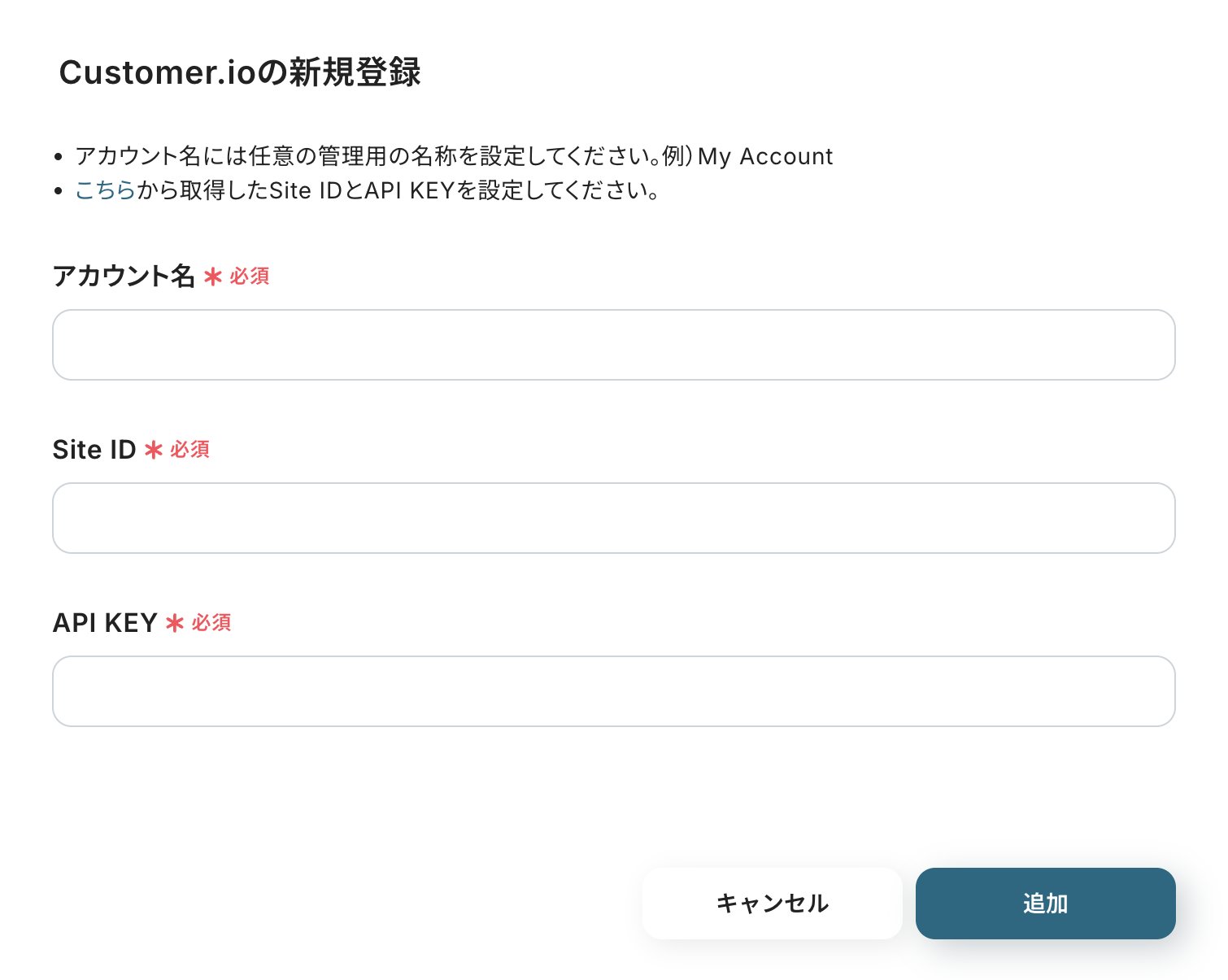
今回は「Googleフォームで顧客情報が送信されたら、Customer.ioで顧客を作成する」フローボットも作成していきます!
作成の流れは大きく分けて以下です。
- Googleフォームをマイアプリ連携
- 該当のテンプレートをコピー
- Googleフォームのトリガー設定およびCustomer.ioのアクション設定
- トリガーをONにし、フローが起動するかを確認
Googleフォームで顧客情報が送信されたら、Customer.ioで顧客を作成する
試してみる
■概要
Googleフォームで集めた顧客情報を、一件ずつCustomer.ioへ手作業で登録していませんか?
この作業は時間がかかるだけでなく、入力ミスや対応漏れのリスクも伴います。特に、Customer.ioのAPI連携を手動で行っている場合は、担当者の負担も大きくなりがちです。
このワークフローを活用すれば、Googleフォームに新しい回答が送信されると、その内容をもとにCustomer.ioへ顧客情報が自動で作成され、こうした課題を円滑に解消できます。
■このテンプレートをおすすめする方
・GoogleフォームとCustomer.ioを併用し、手作業での顧客情報登録に手間を感じている方
・Customer.ioのAPIを活用した自動化に関心があるものの、具体的な実装方法を探している方
・リード獲得後の顧客登録プロセスを自動化し、迅速なアプローチを実現したいと考えている方
■注意事項
・Googleフォーム、Customer.ioそれぞれとYoomを連携してください。
・Googleフォームをトリガーとして使用した際の回答内容を取得する方法は下記を参照ください。https://intercom.help/yoom/ja/articles/6807133
・トリガーは5分、10分、15分、30分、60分の間隔で起動間隔を選択できます。
・プランによって最短の起動間隔が異なりますので、ご注意ください。
ステップ1:Googleフォームのマイアプリ連携
Customer.ioの連携と同じ手順で進めます!
Yoom画面の左側メニューにある「マイアプリ」から「新規接続」をクリックします。

検索ボックスに「Googleフォーム」と入力します。

Googleフォームを検索するとログインページが表示されます。
「Sign in with Google」をクリックします。
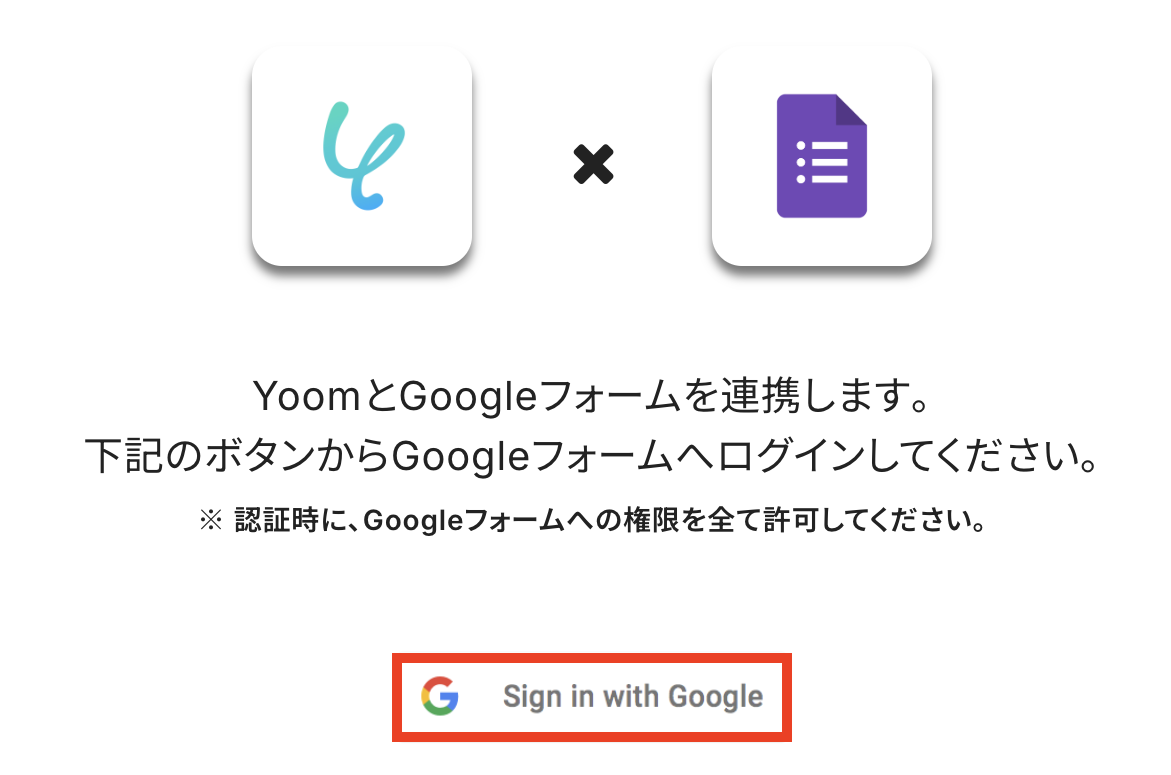
連携したいアカウントを選択します。
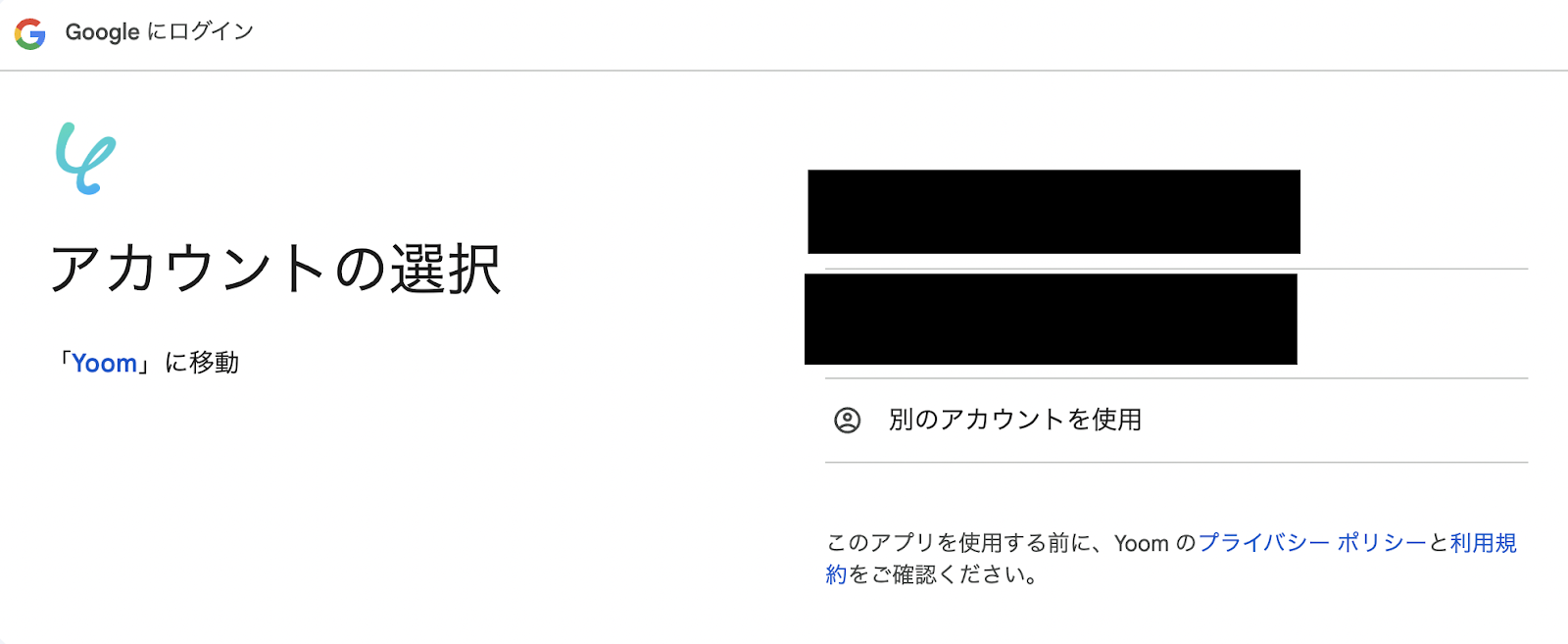
Yoomとの共有に関する画面が表示されたら内容を確認の上「次へ」を押します。
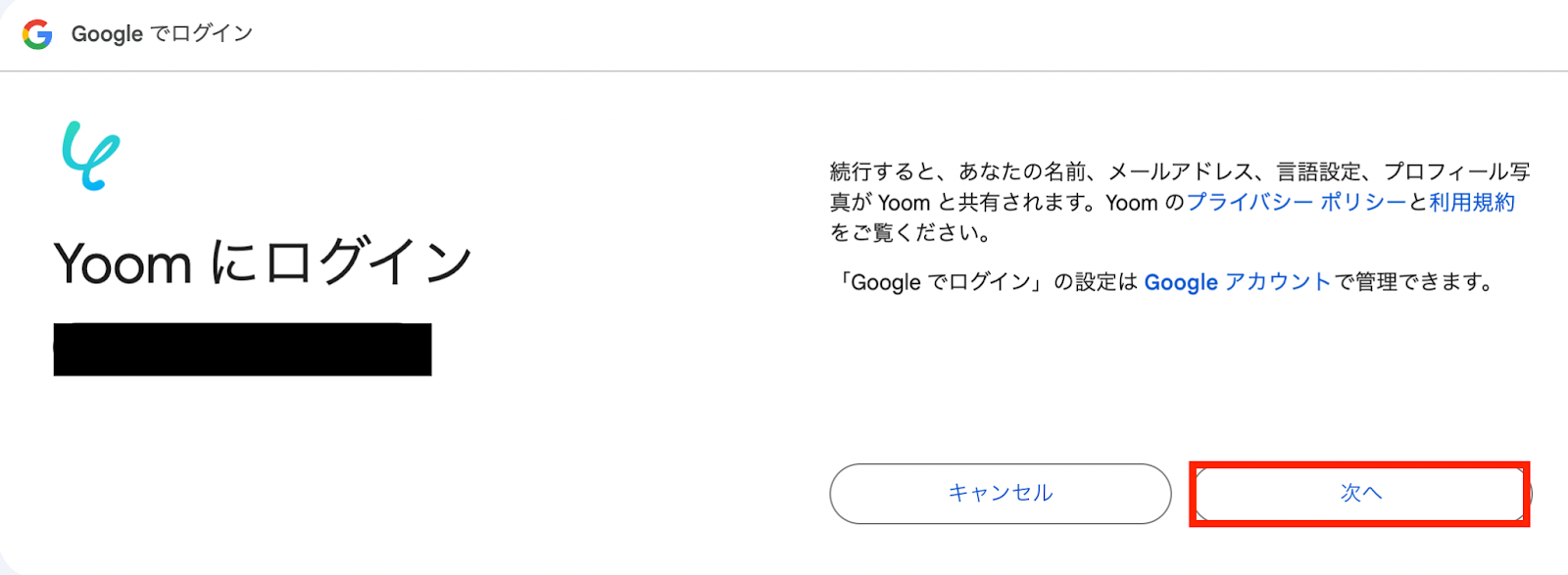
アクセス権限付与の画面が表示されたら、内容を確認し「続行」をクリックします。
これで、Googleフォームのマイアプリ連携も完了です!
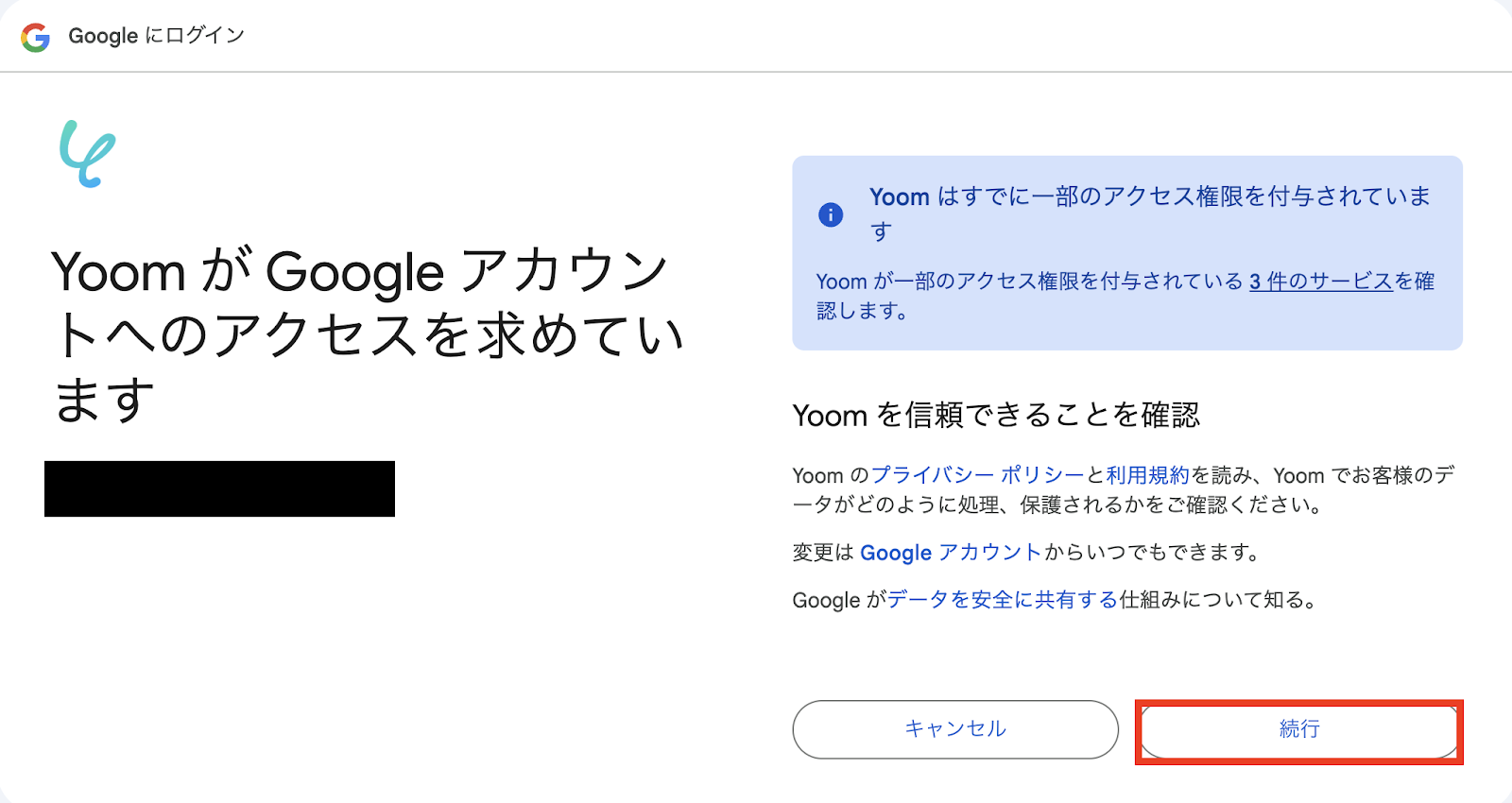
ステップ2:テンプレートをコピー
次に、今回使用するテンプレートをコピーします。
- 下のバナーの「試してみる」を押す。
- 移行したページの「このテンプレートを試す」を押す。
- Yoomの登録がまだの場合は、登録を行う。
※すでに登録が完了している場合は、ログインしてください。
Googleフォームで顧客情報が送信されたら、Customer.ioで顧客を作成する
試してみる
■概要
Googleフォームで集めた顧客情報を、一件ずつCustomer.ioへ手作業で登録していませんか?
この作業は時間がかかるだけでなく、入力ミスや対応漏れのリスクも伴います。特に、Customer.ioのAPI連携を手動で行っている場合は、担当者の負担も大きくなりがちです。
このワークフローを活用すれば、Googleフォームに新しい回答が送信されると、その内容をもとにCustomer.ioへ顧客情報が自動で作成され、こうした課題を円滑に解消できます。
■このテンプレートをおすすめする方
・GoogleフォームとCustomer.ioを併用し、手作業での顧客情報登録に手間を感じている方
・Customer.ioのAPIを活用した自動化に関心があるものの、具体的な実装方法を探している方
・リード獲得後の顧客登録プロセスを自動化し、迅速なアプローチを実現したいと考えている方
■注意事項
・Googleフォーム、Customer.ioそれぞれとYoomを連携してください。
・Googleフォームをトリガーとして使用した際の回答内容を取得する方法は下記を参照ください。https://intercom.help/yoom/ja/articles/6807133
・トリガーは5分、10分、15分、30分、60分の間隔で起動間隔を選択できます。
・プランによって最短の起動間隔が異なりますので、ご注意ください。
テンプレートが「マイプロジェクト」にコピーされると、このような画面が表示されます。
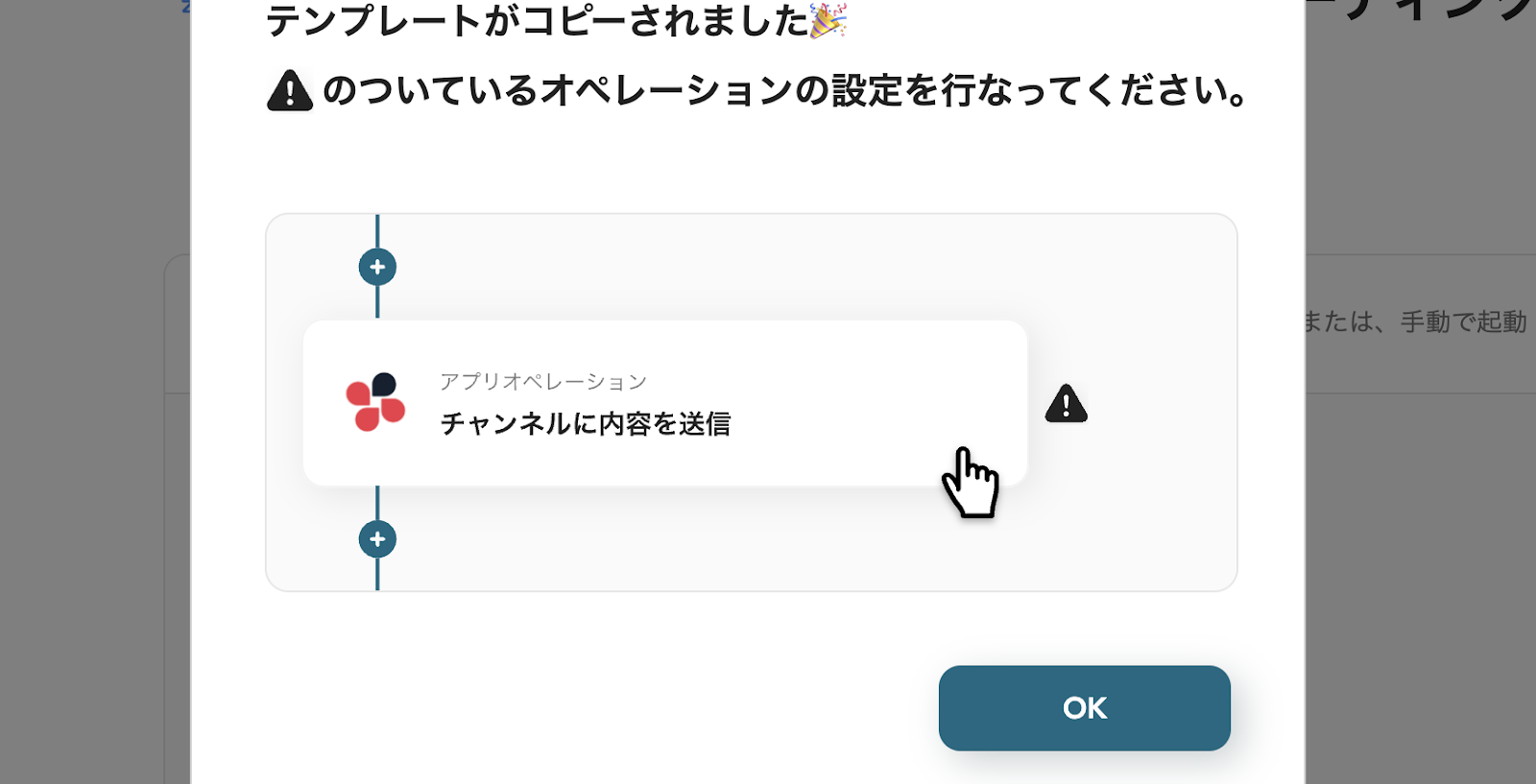
ステップ3:Googleフォームのトリガー設定
- コピーしたテンプレートを開く
左側にあるメニューの「マイプロジェクト」から、コピーしたテンプレートを開きます。
(※テンプレートをコピー後、すぐに設定する場合はテンプレートを開く操作は不要です。設定を中断した場合のみ「マイプロジェクト」から設定作業を再開してください!)
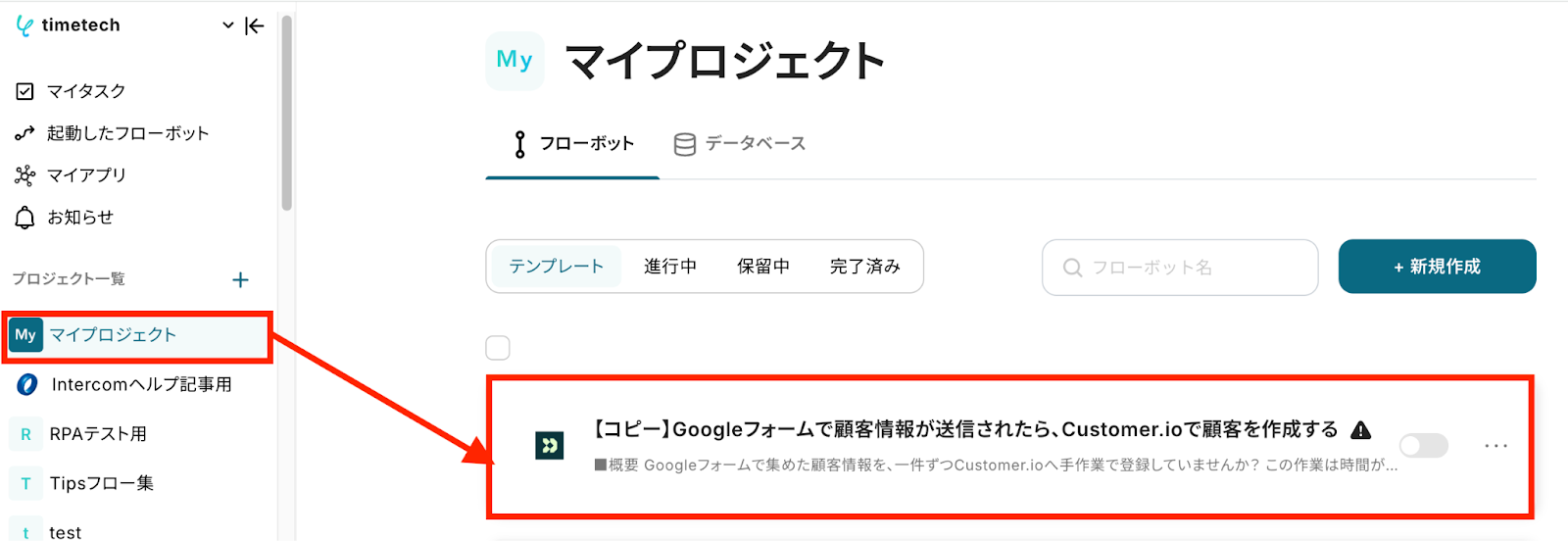
- アプリトリガー(Googleフォーム)を開く
「フォームに回答が送信されたら」をクリックします。
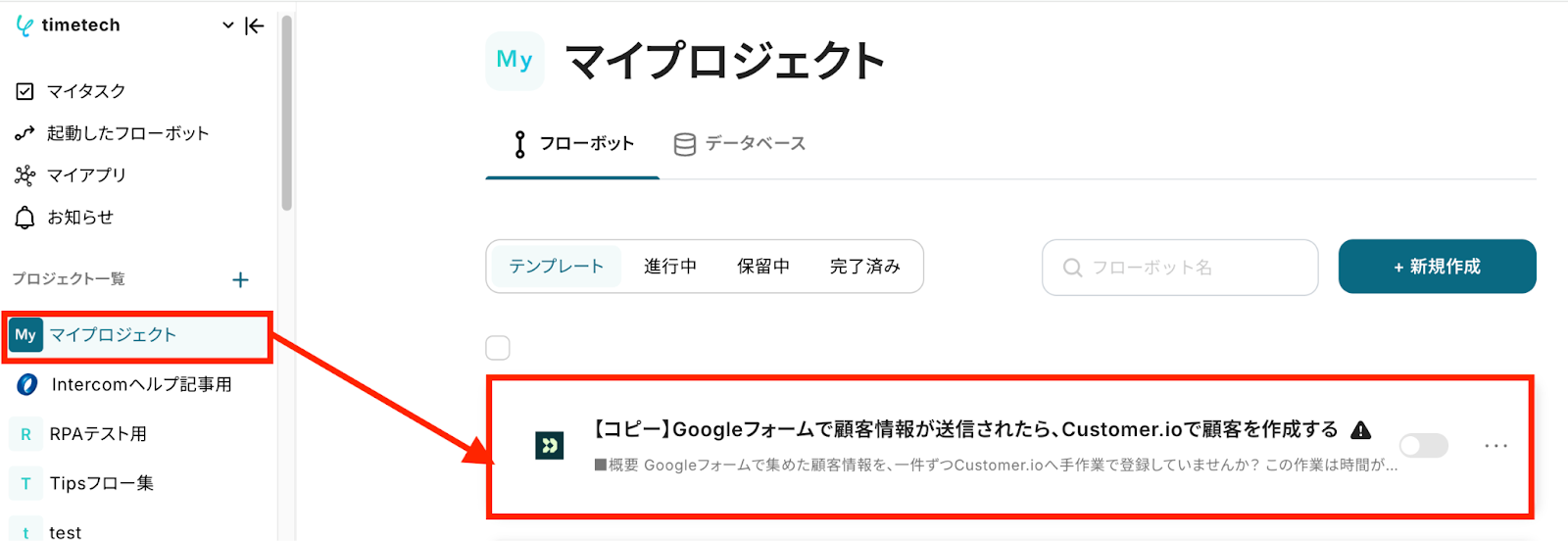
- 連携アカウントとアクションを選択する
必要箇所を入力していきます。
「タイトル」:必要に応じて変更可能
「Googleフォームと連携するアカウント情報」:マイアプリ連携したアカウントと同じか確認
「トリガーアクション」:「フォームに回答が送信されたら」を選択
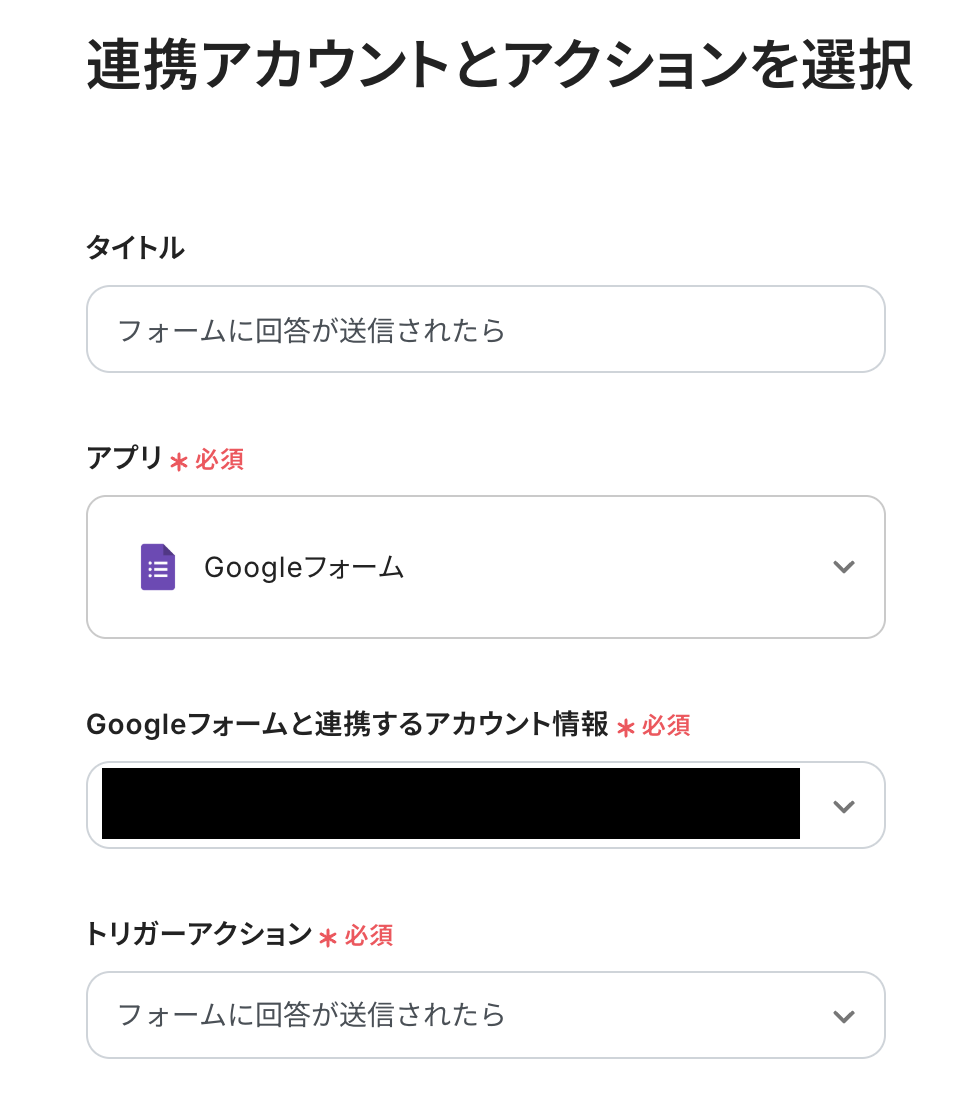
- アプリトリガーのAPI接続設定をする
「トリガーの起動間隔」を5分・10分・15分・30分・60分から選択します。早めにCustomer.ioと連携したい場合は、短い間隔で設定しましょう!
※プランによって起動間隔の選択内容が異なるため、ご注意ください。
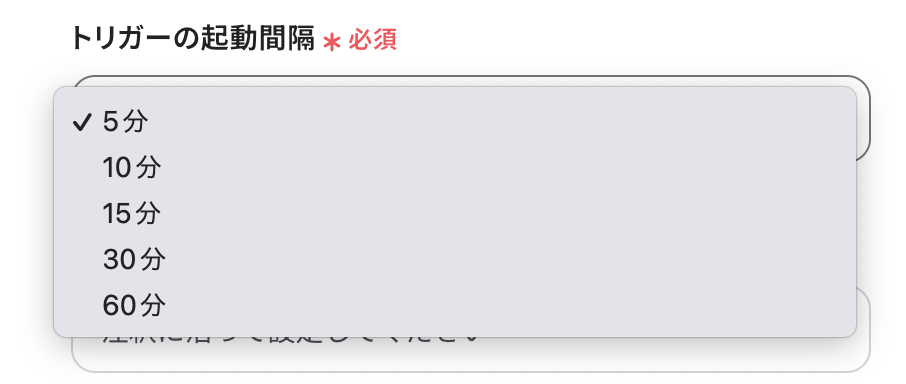
次に、連携したいGoogleフォームの「フォームID」を入力します。
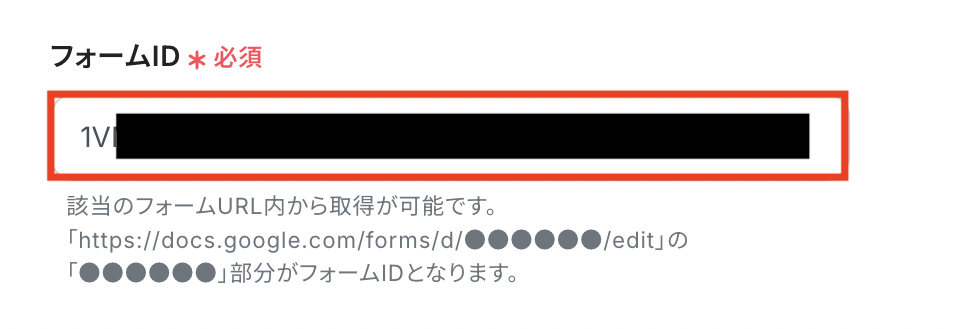
今回はテスト用として、以下のような顧客作成フォームを事前に作成しています!
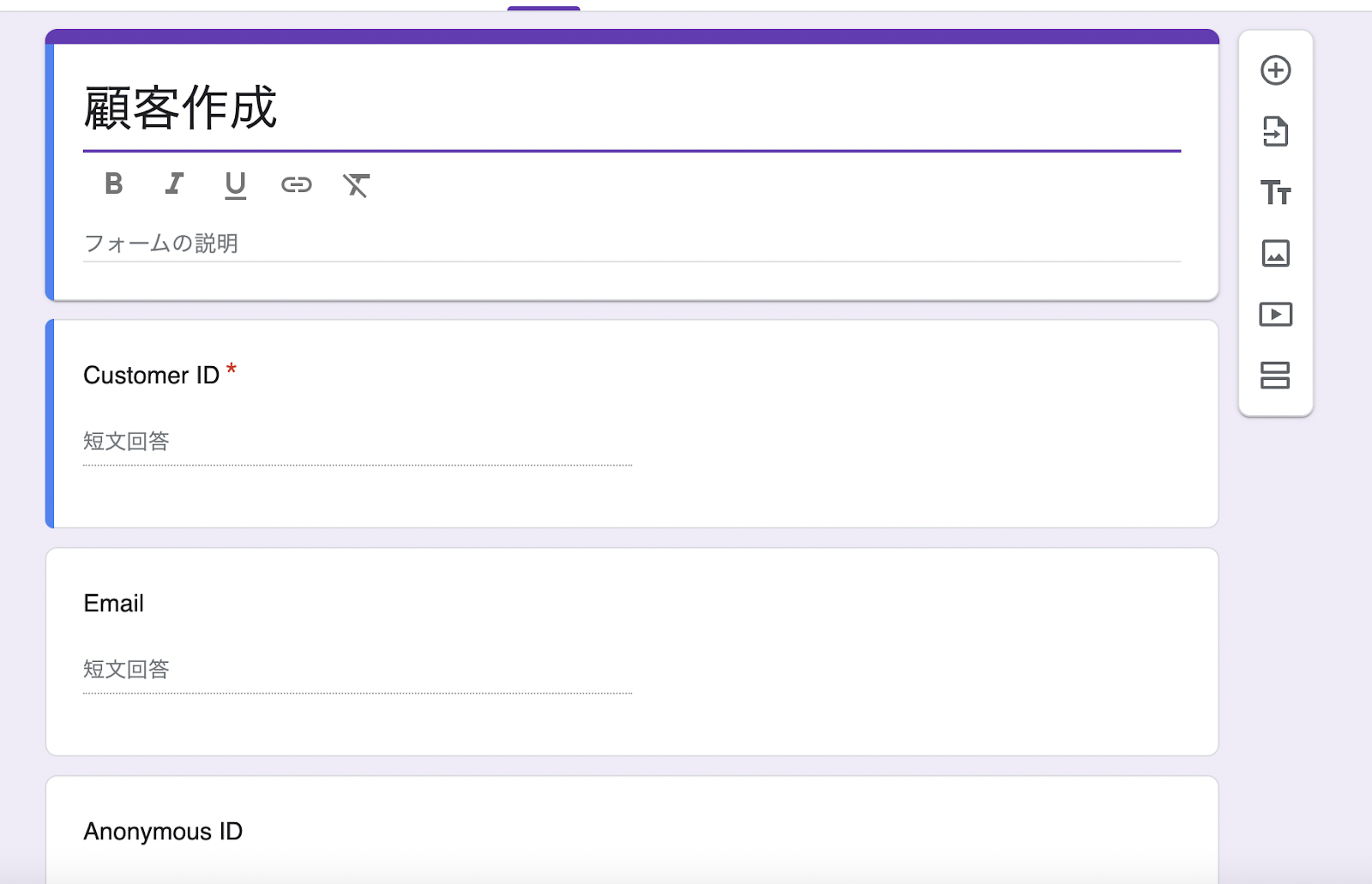
フォームIDの入力ができたら、実際に回答を送信した上で「テスト」ボタンを押します。
テストに成功したら、下までスクロールして「取得した値」が表示されていることを確認しましょう!
もし、回答項目が「取得した値」の欄に反映されていない場合は、回答項目の値を追加する必要があります。
※詳しい追加方法はこちらをご確認ください。
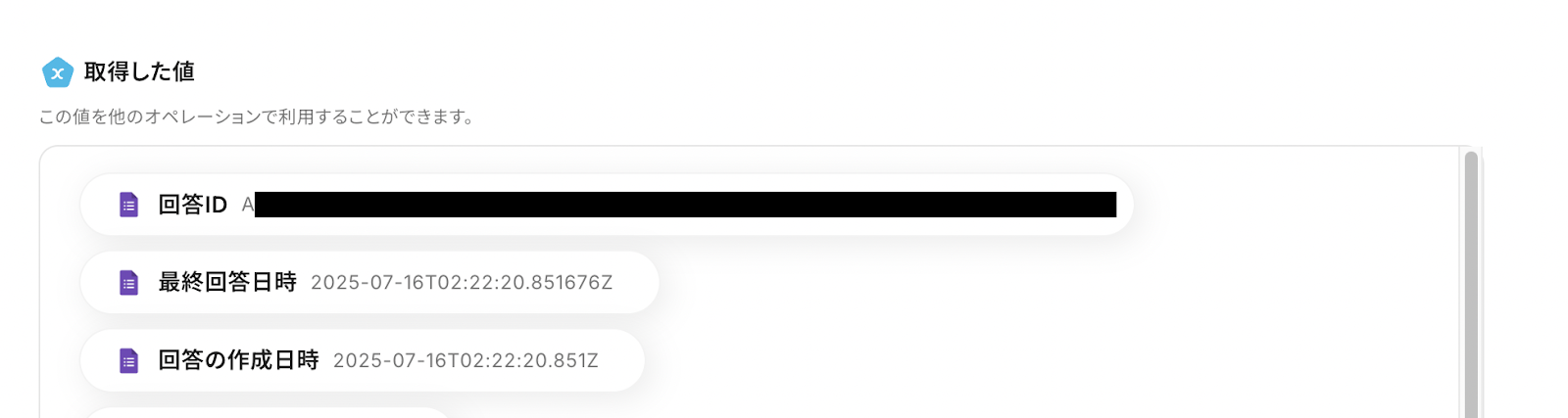
ステップ4:Customer.ioのアクション設定
- Customer.ioアプリを開く
「Create Customer」をクリックします。
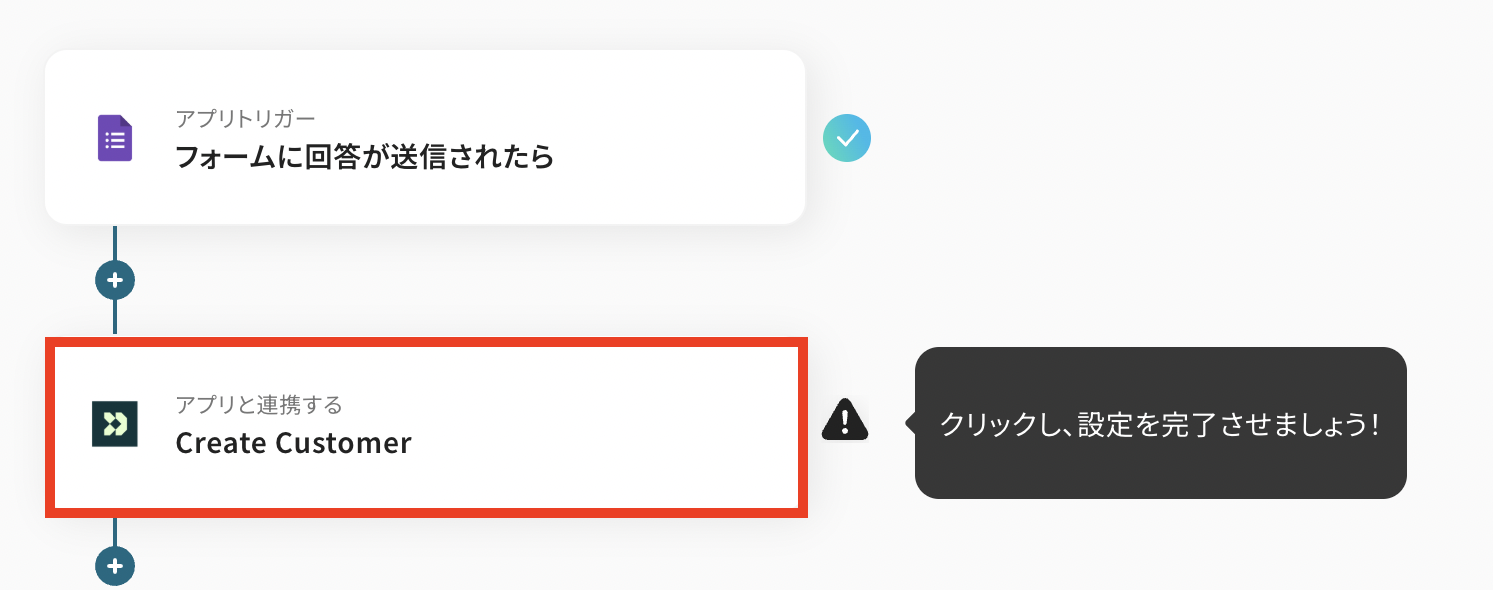
- 連携アカウントとアクションを選択する
必要箇所を入力していきます。
「タイトル」:必要に応じて変更可能
「Customer.ioと連携するアカウント情報」:合っているか確認
「アクション」:「Create Customer」を選択
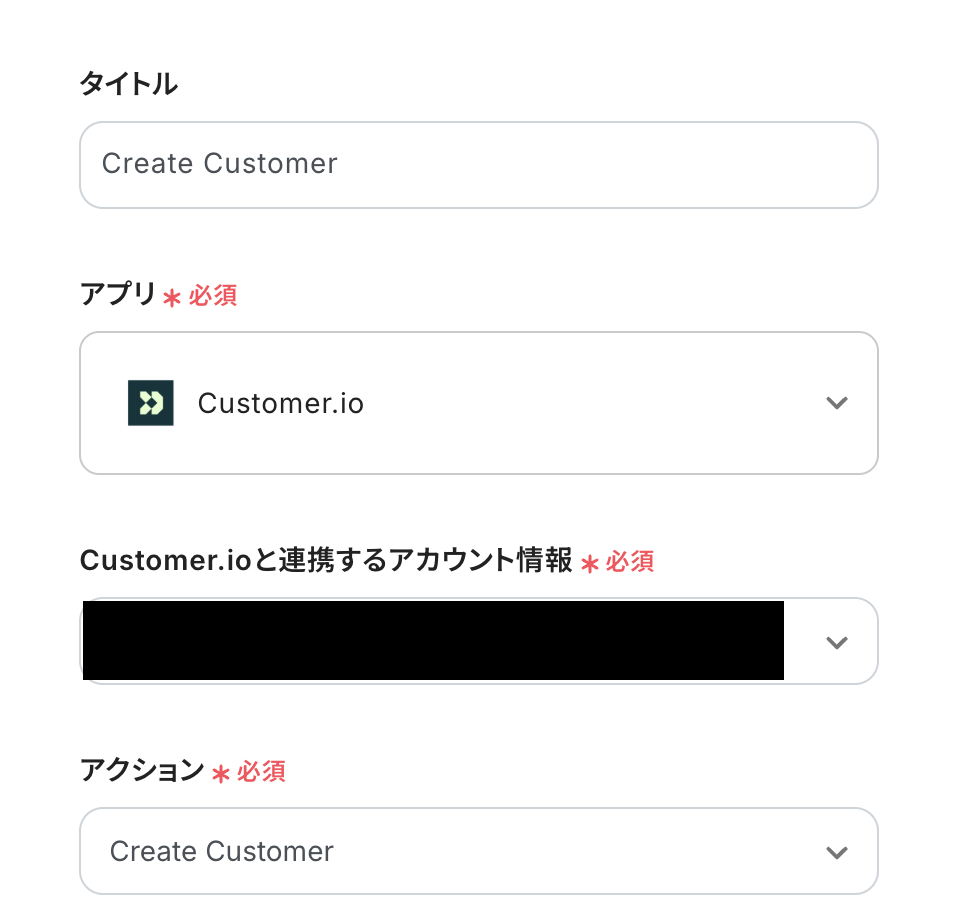
- API接続設定をする
ステップ3で取得した値を活用して、上から順番に設定していきましょう!
【取得した値の活用方法】
- 入力欄をクリックして「取得した値」を表示
- 「フォームに回答が送信されたら」をクリック
- 「Customer ID」など埋め込みたい回答内容を選択
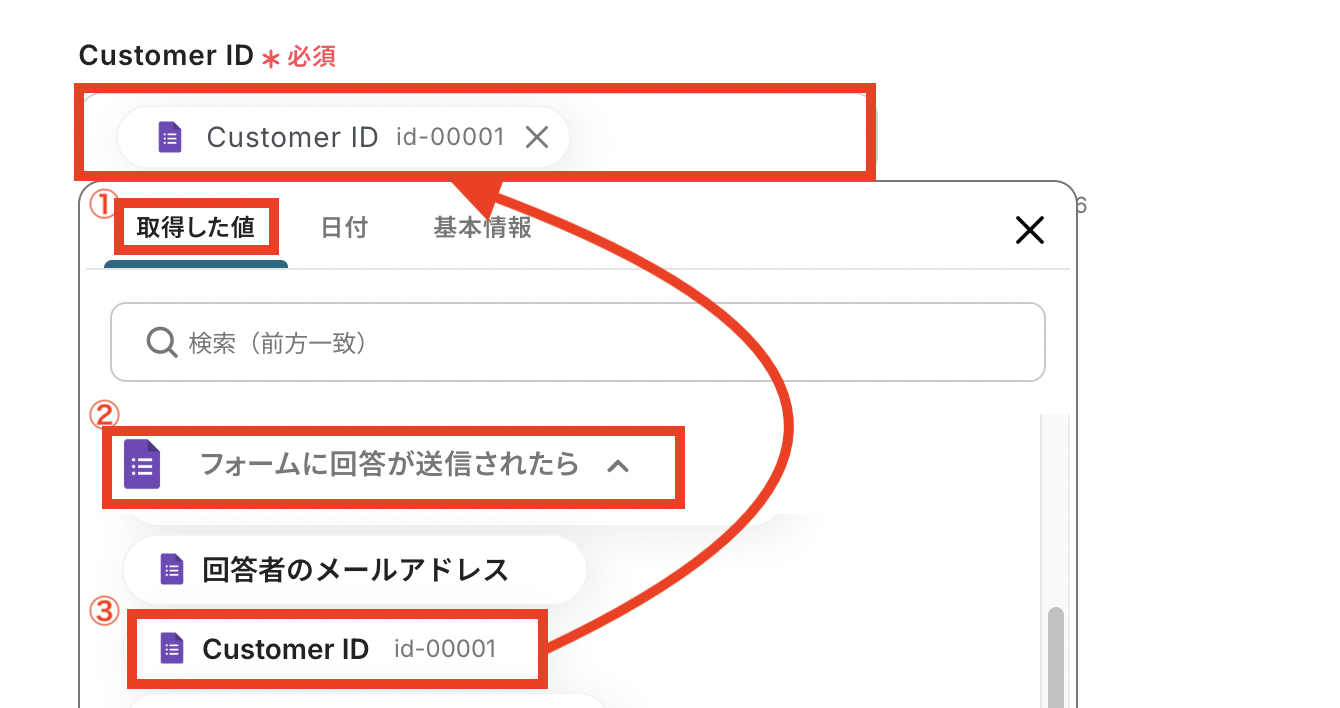
必要項目の入力が全て完了したら「テスト」をクリックします。
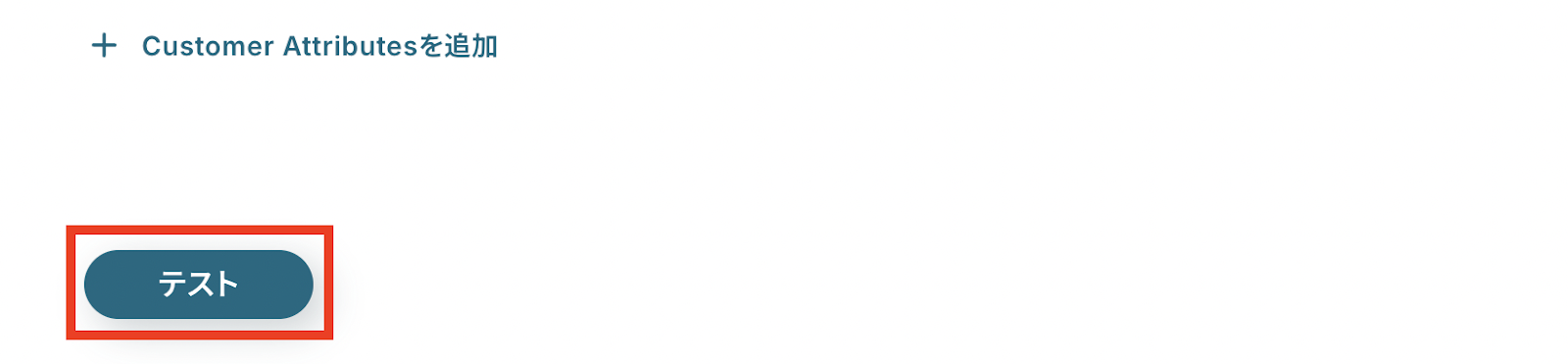
テストに成功して、Customer.ioにも顧客情報が追加されていることを確認できたら「保存する」をクリックしてください。
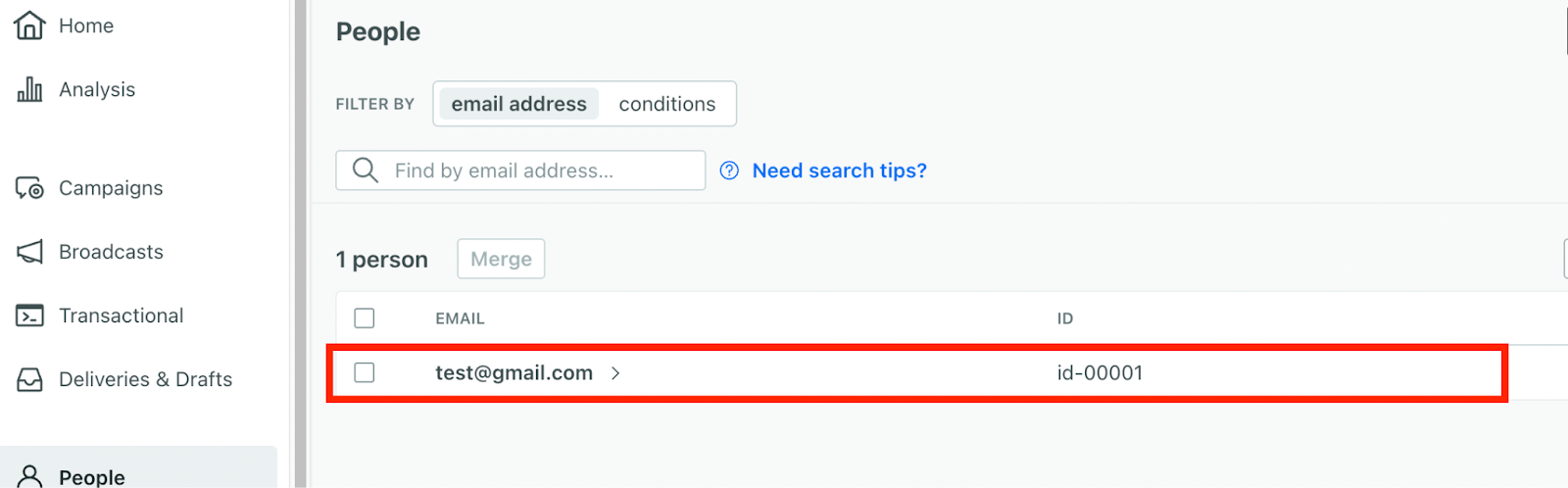
ステップ5:トリガーをONにして動作を確認
最後に「トリガーをON」をクリックして、自動化の設定は終了です。
正しく、フローボットが起動するか動作確認をしましょう。
設定、お疲れ様でした!
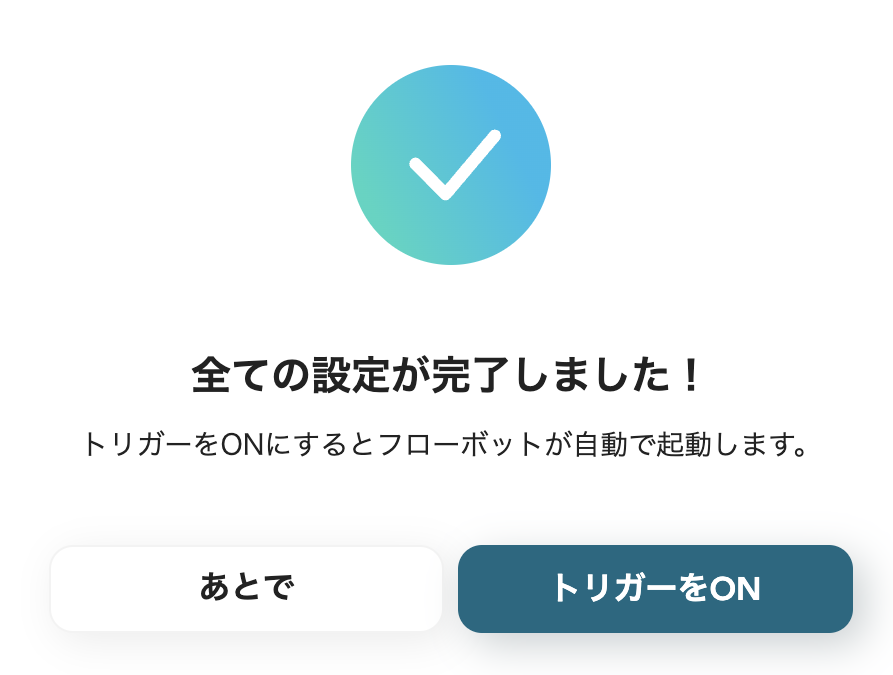
以上が、 Googleフォームで顧客情報が送信されたら、Customer.ioで顧客を作成する連携手順になります。
まとめ
Customer.ioのAPI連携を活用することで、これまで手作業で行っていた顧客情報の登録や更新といった定型業務が自動化され、業務負担の削減やヒューマンエラーの防止につながります。
日々の繰り返し作業から解放されるため、データ分析やキャンペーン企画などの本来注力すべきコア業務に集中できる環境も整うはずです!
今回ご紹介したような業務自動化は、プログラミング知識がなくてもノーコードで業務フローを構築できるツール「Yoom」を使えば、誰でも簡単に実現できます。
直感的な操作で様々なアプリを連携させ、独自の業務フローを作成できるので、もしCustomer.ioを使った業務の自動化に興味のある方は、ぜひこちらから無料登録して業務効率化を体験してみてください!